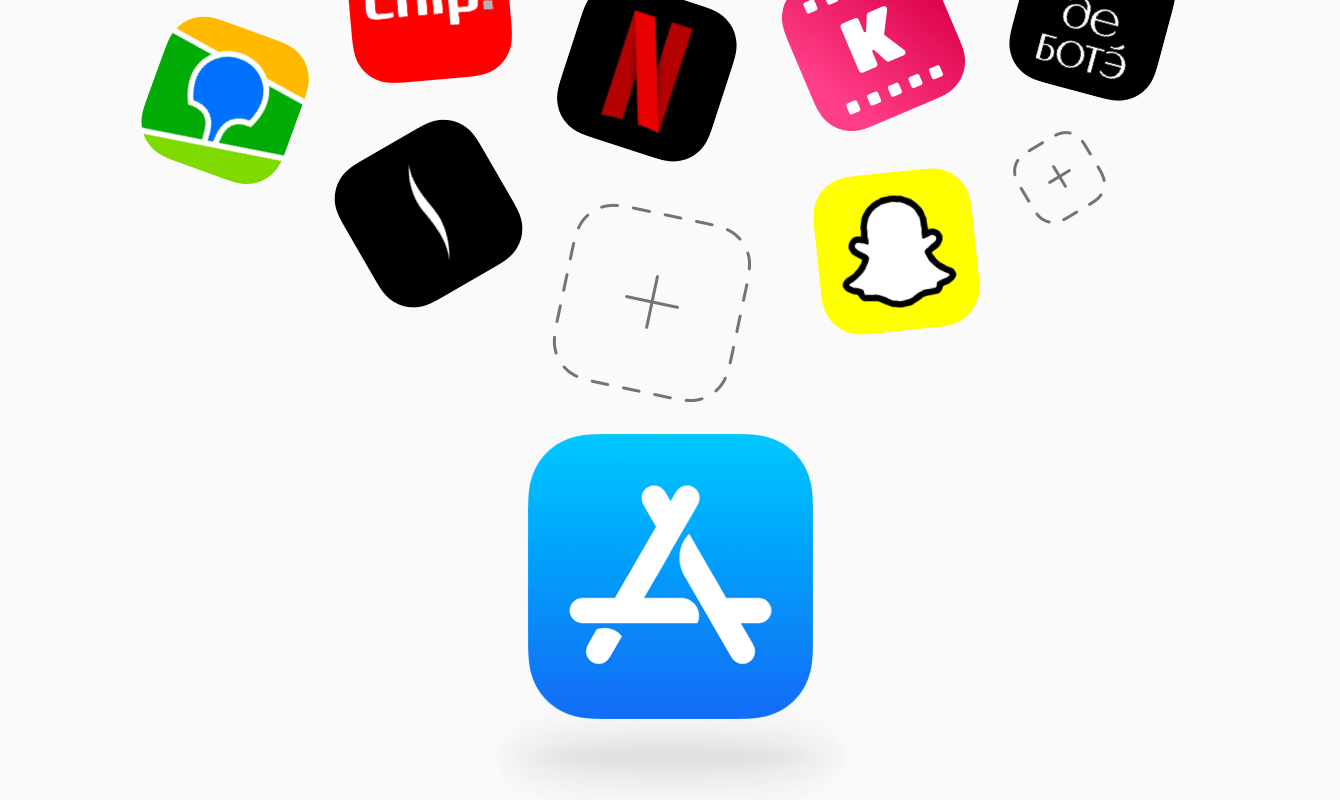как загрузить свое приложение в app store
Выкладываем приложение в App Store. Даже если вы не разработчик
Ранее писали про этап подготовки к релизу. Сейчас расскажем про публикацию приложения в AppStore. Пошаговый гайд будет полезен новичкам, которые до этого не сталкивались с полицией нравов из Купертино.
Для того чтобы выложить приложение в App Store, потребуется оплаченный аккаунт разработчика, среда разработки XCode и исходный код вашего приложения. Разобьем процесс на четыре этапа:
Настройка аккаунта
Все приложения перед выгрузкой в App Store должны быть подписаны сертификатом разработчика. Это нужно, чтобы пользователи App Store были уверены, что скачивают конкретное приложение от конкретного разработчика, а не подделку от чужого имени. Процедура подписывания (code signing) приложения позволяет операционной системе узнать, кто является разработчиком. И удостовериться в том, что приложение не было изменено с момента сборки. Точнее, с того момента, как разработчик его подписал. В этой процедуре участвуют три объекта: сертификат разработчика, AppID и Provisioning profile.
Сертификат
Сертификат представляет собой пару ключей асимметричного шифрования: приватный и публичный. В процессе сборки XCode формирует цифровую подпись для сборки на основании данных приватного ключа. Проверить подпись можно с помощью публичного ключа, который доступен и для Apple, который этот сертификат выдала.
Одного сертификата достаточно для выкладки неограниченного количества приложений.
Чтобы создать сертификат, нужно:
Сохраните сгенерированный сертификат на компьютер, откройте его (дважды кликнув). Сертификат будет помещен в системное хранилище и доступен для XCode.
AppID
Это уникальный строковый идентификатор приложения среди всех приложений. Он нужен для однозначной идентификации во всех системах: iTunes Connect, App Store и пр. Он состоит из двух частей: TeamID и BundleID. TeamID — идентификатор разработчика, выдается Apple на этапе регистрации аккаунта разработчика и не меняется. BundleID задается разработчиком при регистрации приложения в аккаунте.
Provisioning profile
Это профиль, который однозначно связывает AppID и сертификат разработчика (публичный ключ сертификата). В случае development provisioning profile он также содержит UDID всех устройств, на которых возможен запуск приложения.
Сохраните сгенерированный профайл на компьютер, откройте его, дважды кликнув. Теперь сертификат доступен для XCode.
Оформление приложения для магазина
Теперь нужно добавить приложение в iTunes Connect.
Переходим на https://itunesconnect.apple.com в раздел MyApps. Чтобы добавить приложение, нажмите плюсик слева вверху:
Заполняем открывшуюся форму:
Если все заполнено правильно, попадаем на страницу приложения.
На вкладке слева «Pricing and Availability» заполняем информацию о стоимости приложения в сторе. На вкладке слева с номером версии заполняем маркетинговую информацию:
О том, как подготовить маркетинговую информацию, мы рассказывали в предыдущей статье.
Также есть секция для того, чтобы можно было указать конкретную сборку, которую отправлять на ревью, а затем и в стор. Выбор недоступен до тех пор, пока мы не загрузили в iTunes Connect ни одной сборки приложения. Мы вернемся к этой секции позже:
Чтобы сохранить внесенные изменения, используйте кнопку Save наверху:
Настройка проекта, сборка и выгрузка
Откройте проект вашего приложения в XCode, перейдите к настройкам проекта. Необходимо, чтобы Bundle Identifier совпадал с BundleID, который вы указали при создании AppID. Также необходимо отключить функцию автоматического управления подписыванием в XCode. В выпадающем списке Provisioning Profile выберите тот, который недавно создали.
Обратите внимание: без всех необходимых иконок (в том числе иконка для магазина со стороной 1024 точки) сборка приложения не пройдет автоматическую проверку в iTunes Connect.
Теперь проект можно собрать и отправить в iTunes Connect. Для этого нужно нажать меню Product — Archive. По итогу сборки будет показано окно органайзера XCode, нажмите там кнопку «Upload To App Store»:
Открывается окно настроек выгрузки в App Store. Подробнее про bitcode, symbols stripping. Оставляем настройки без изменений.
На следующем шаге нужно выбрать provisioning profile из выпадающего списка подходящих:
Затем XCode подготовит архив для выгрузки в iTunes Connect. На этом экране обратите внимание на те параметры, что мы установили. Нажмите Upload.
В зависимости от скорости соединения нужно будет подождать некоторое время. Если все в порядке, XCode сообщит об успешном завершении выгрузки в iTunes Connect. Можно переходить к последнему этапу.
Отправка на ревью
В iTunes Connect на вкладке Activity можно увидеть отправленную сборку. Для проектов на Swift автоматическая проверка сборки занимает примерно полчаса. До тех пор сборка будет со статусом Processing:
После окончания проверки сборка доступна для выбора на странице информации о версии приложения:
После этого у приложения в iTunes Connect появится иконка. Сохраните изменения. Теперь можно отправить сборку на ревью.
Готово! Вы сделали все, что могли. Ждите ответа в течение нескольких дней. Не забудьте, что с 23 по 27 декабря iTunes Connect на каникулах. Разработчики не смогут обновлять и добавлять новые приложения в App Store и изменять ценники. Все остальные функции iTunes Connect будут доступны.
Инструкция по публикации iOS-приложения в App Store
Однажды менеджеры Лайв Тайпинг подумали: «Как хорошо было бы иметь инструкцию-чеклист, чтобы ничего не забыть перед публикацией приложения в стор. С ней можно перестать носить всё в голове и не объяснять вновь пришедшим менеджерам, что к чему, а просто скинуть гуглдок». Подумали и написали — для себя. Но потом поняли, что нехорошо скрывать полезную информацию от общественности. Поэтому мы надеемся, что инструкция поможет менеджерам всех остальных студий так же, как помогает нам.
Тема этой заметки — публикация приложения в App Store. Чуть позже мы опишем порядок действий для публикации в Google Play.
Что же нужно сделать PM`y в ходе публикации:
Создание аккаунта
Чтобы опубликовать приложение в App Store, нужен Apple ID. Он создаётся по этой ссылке. Затем, с помощью Apple ID, войдите на сайт iOS Dev Center. После заполнения всех необходимых полей начнётся процедура регистрации вас как разработчика. Она стоит 99$. Ожидание подтверждения аккаунта займёт от двух недель.
Подготовка маркетинговых материалов
Требования к маркетинговым материалам:
Текст
Название приложения ограничивается 50 символами. Если в приложении есть локализации, необходимо проверить длину названия на каждом языке.
Требования стора к тексту:
Согласование текста с клиентом
Перед встречей PM делает различные варианты текстов и в ходе встречи обсуждает их с клиентом.
Эта статья на Apptractor поможет написать хороший текст для App Store и Google Play.
Скриншоты
Определитесь с рекламной концепцией, с которой вы будете двигаться далее —
от этого зависит формат подачи визуального контента.
Подписывайте скриншоты — это напрямую влияет на количество установок вашего приложения. Оформление надписей на скриншотах может быть самым разнообразным.
Нет ограничений по расположению текста.
Количество и размеры скриншотов
В App Store можно загрузить до пяти скриншотов на каждое разрешение экрана, минимум один на каждую локализацию.
Если приложение выглядит одинаково для всех разрешений и локализаций, можно использовать скриншот максимального разрешения для каждого типа устройства (то есть один для всех iPhone или один для всех iPad). Если нет:
Другие требования App Store:
Видео для предпросмотра приложения
Это опциональный маркетинговый материал, но если вы хотите показать приложение клиенту с максимально выгодной стороны, и у нас есть на это бюджет, то это лучше сделать.
Ограничение по количеству видео
Разместить можно только один видеоролик
Требования стора к видео:
Советы по созданию видео:
Иконка
Требования стора к иконке
Большая иконка идентифицирует приложение в App Store и будет использована в случае фичеринга.
Требования App Store:
Обеспечение сборки наличием сертификата цифровой подписи
Цифровая подпись необходима для того, чтобы App Store мог идентифицировать разработчика. В дальнейшем только этот разработчик сможет обновлять и изменять приложение.
Этот пункт инструкции относится к технической стороне разработки и выполняется разработчиком. Задача менеджера — удостовериться, что приложение имеет подпись. Если у билда не будет правильной подписи, можно получить реджект со стороны стора. Снижение этого риска — задача PM`a: спросите разработчика, правильная ли подпись у билда.
Что необходимо указывать при отправке сборки
Платное приложение и внутренние покупки
Внутренние покупки (In-App Purchase, или IAP) бывают четырех видов:
Автоматически обновляемые подписки самостоятельно списывают деньги с карточки пользователя. Их можно использовать только для:
Чем дороже приложение или покупки, тем внимательнее Apple его проверяет. Смотри документ в разделе «Что может стать причиной отклонения приложения».
Что может стать причиной отклонения приложения
В комментариях мы будем рады узнать о том, в каком порядке публикуете приложения в своих студиях вы. Пользуйтесь инструкцией, дополняйте и уточняйте её содержание.
От регистрации до витрины: как выложить мобильное приложение в App Store и Google Play (часть 2)
В первой части нашего туториала мы зарегистрировались в обоих магазинах — App Store и Google Play. Но чтобы ваше приложение стало доступным для скачивания, необходимо совершить ещё немало действий. Давайте их рассмотрим.
Прежде чем перейти к процедуре выкладывания, обязательно удостоверьтесь, что ваше приложение соответствует требованиям (Google, Apple), предъявляемым к качеству и содержимому публикуемых приложений. Несоответствие этим требованиям часто приводит к тому, что начинающие разработчики с удивлением получают отказ в публикации, да ещё и предупреждение за нарушение.
В первую очередь, приложение должно иметь какую-то функциональность, то есть иметь пользу, ценность. Убедитесь, что ваше приложение хоть чем-то отличается от аналогов. Если вы ещё не искали аналоги в магазине, не поленитесь это сделать — на этом этапе заканчивается создание многих проектов. Особенно это касается новичков с «инновационной» идеей.
Вариантов получить отказ из-за неправильно написанного кода тоже очень много. В первую очередь это касается падений приложения. Также многие разработчики испытывают соблазн влезть во внутреннее API, когда не хватает программных интерфейсов, предоставляемых вендором. Но поверьте, если API закрыто — значит это сделано не просто так. Еще раз перечитайте документацию по используемой технологии, наверняка вы что-то упустили.
Если вы используете в названии приложения или в его контенте названия других компаний, торговых марок, защищённые авторским правом образы и изображения (даже в виде скриншотов) — без соответствующего на то разрешения — то смело можете рассчитывать на то, что приложение «завернут» с выговором. Поэтому тщательно избегайте подобных ситуаций. Если же вам необходимо использовать или упомянуть защищённый копирайтом материал, то вам необходимо будет сразу доказать право на его использование с помощью соответствующей формы.
Apple особенно трепетно относится к работоспособности всех заявленных функций: если у вас есть дальний пункт меню, который вы пока не успели доделать и поместили заглушку, то рецензенты это обнаружат и заставят сначала доработать приложение.
Если ваше приложение собирает какую-либо информацию о пользователе и его устройстве, то необходимо как можно более чётко разъяснить в приложении, как вы будете использовать эти данные. Не рекомендуется без объяснений собирать всевозможную телеметрию и отправлять её на свой сервер, это подозрительно и наказуемо отказом в публикации приложения.
Планируя брать деньги с пользователей с помощью встроенных систем оплаты App Store и Google Play, то проверьте, входит ли ваше приложение в одну из категорий, поддерживаемых этими системами. Например, если вы планируете продавать через ваше приложение какие-то услуги, то придётся «прикрутить» другие системы оплаты.
Background Modes. Это режимы, которые может использовать ваше приложение в свёрнутом/закрытом виде. Но приложение должно содержать функционал, который оправдывает выбор этих режимов. Если у вас указано Audio, а никакого аудио нет, или Voice over IP, а позвонить из приложения нельзя, то ждите отказ.
Чаще всего приложения не проходят модерацию при выкладывании по следующим причинам:
Если не подходить ответственно к вопросу проверки своего приложения на соответствие требованиям, то ваш аккаунт разработчика могут вообще заблокировать.
В заключение о процессе проверки приложения, цитата с официального сайта: «Мы отклоним приложение с контентом или функционалом, которые переходят черту. Где эта черта, спросите вы? Как однажды сказал один судья, «я узнаю, когда увижу». И мы думаем, вы тоже поймёте, когда пересечёте её».
Итак, вы проверили своё приложение и готовы поделиться им со всем миром. Давайте рассмотрим соответствующие процедуры.
App Store
Чтобы подписать приложение нам необходимо:
Рассмотрим каждый шаг более подробно:
Google Play
В окне указываем путь до нашего APK-файла.
Начнется процесс загрузки.
Если всё прошло успешно, вам будет показан следующий экран.
Если ваше приложение будет распространяться бесплатно, то нажимаем на кнопку «Бесплатно». В противном случае нажимаем «Платно». При платном распространении вам будет необходимо указать цену для приложения, причем выбрать для каждой страны отдельную цену.
Обратите внимание, что после публикации приложения платность приложения изменить нельзя!
На этом же экране вам необходимо указать страны, в которых приложение будет доступно для скачивания.
Итак, ваше приложение прошло все проверки и появилось в сторе. Вы с волнением ожидаете первые скачивания и отзывы пользователей. Но завоевать внимание пользователей среди множества других приложений бывает очень непросто. Поэтому после публикации приложения необходимо уделить пристальное внимание его продвижению. О том, какими способами это можно делать, мы поговорим в одной из будущих публикаций.
От регистрации до витрины: как выложить мобильное приложение в App Store и Google Play (часть 1)
Начинающие мобильные разработчики часто испытывают затруднения при выкладывании своих проектов в Google Play и App Store. И если с первым особых проблем не возникнет, то со вторым придется повозиться, особенно, если вы выкладываете приложение от юридического лица. Поэтому в помощь начинающим мы решили написать туториал по размещению в официальных сторах приложений под iOS и Android.
Одна из главных задач Scorocode — помощь российским мобильным разработчикам. Но жизненный цикл приложения не завершается после создания. Его еще нужно опубликовать, развивать и поддерживать. Чтобы помочь на самых разных этапах существования мобильных приложений и сервисов, мы будем периодически публиковать различные статьи и заметки. Следите за обновлениями блога.
App Store
Начнем с самого сложного — с размещения в App Store от юридического лица.
Работая с Apple, указывайте только верные и корректные данные при заполнении любых анкет. Это поможет избежать проблем в будущем, сократит время принятия решений по вашему вопросу и значительно облегчит жизнь. Нередко бывает так, что при регистрации приложений из-за одной описки в названии фирмы или других важных данных весь процесс приходится начинать заново.
Заполнив простые формы, принимаем лицензионное соглашение и подтверждаем электронную почту присланным на нее кодом, после чего получаем Apple ID для разработчика, с помощью которого и авторизуемся.
Прежде всего нужно указать правильное название (которое в будущем будет использоваться в качестве имени продавца опубликованных приложений), телефон и полный адрес с почтовым индексом. Далее можно выбрать себя в качестве собственника или доверенного лица компании, отвечающего за все взаимодействие с Apple и имеющего соответствующие полномочия (причем Яблочники вполне могут запросить подтверждение этих полномочий в виде официального приказа с печатью). Либо же можно указать данные другого доверенного лица, если вы просто занимаетесь регистрацией, а в дальнейшем процесс взаимодействия будет вести кто-то другой.
Все данные на сайте D&B заполняются на русском языке, перевод на английский компания осуществляет самостоятельно. После заполнения анкеты на указанную электронную почту придет письмо со счетом на сумму 12 240 рублей. В течение 5 рабочих дней после его оплаты данные о вашей компании появятся в реестре D&B. Но имейте в виду, что для Apple они станут доступны только через 14 рабочих дней. Если вы попробуете ввести D-U-N-S раньше этого срока, тот он не пройдет. Итого, придётся ждать 19 рабочих дней, фактически календарный месяц. Как только номер принят Apple — самый длительный и тяжелый этап регистрации остается позади.
Всё, процесс подготовки к размещению приложения завершен. На указанном портале вы сможете отправлять приложения на премодерацию, видеть всю статистику по уже опубликованным продуктам и т. д. Проверяются приложения весьма досконально, поэтому перед отправкой будьте уверены, что весь функционал работает и соответствует описанному в сопровождении.
Для физического лица всё гораздо легче. На странице developer.apple.com/programs жмем кнопку Enroll, выбираем физическое лицо, заполняем данные с ФИО, адресом и телефоном, принимаем лицензионное соглашение и… Это всё.
Далее у нас появляется кнопка Купить, нажав на которую мы попадаем на страницу с данными по кредитной карте. Весь предыдущий процесс занимает от силы 5 минут. Дальше всё точно также, как и для юридических лиц. Оплачиваем, ожидаем пару рабочих дней и получаем доступ к ресурсу для разработчиков.
Google Play
Процесс регистрации приложения в Google Play напоминает регистрацию у Apple в качестве физического лица — всего несколько простых действий.
Как выложить приложение в App Store
Мы много лет хранили вовсе не тайное, но полезное знание о том, как разместить приложение в App Store. Наверняка, наша инструкция не первая, которую вы нашли в интернете. Возможно, в предыдущих вас смутила подача, актуальность данных или сложная терминология. Понимаем, нас тоже. Поэтому мы написали свою.
В ней мы по шагам расписали весь процесс загрузки приложений в App Store — от регистрации аккаунта в панели управления App Store Connect до проверки приложения рецензентами Apple. К каждому шагу мы прикрепили скриншоты из стора, чтобы начинающие менеджеры проектов и разработчики без запинки могли повторить алгоритм действий.
Инструкция актуальна на конец 2020 года: она поможет клиентам студий мобильной разработки узнать свежие данные о том, как происходит релиз приложения, из каких этапов он состоит и кто в нём участвует. Также из статьи вы узнаете, почему App Store может отклонить сборку, и как этого избежать.
Глоссарий
На языке айти публикацию приложения называют релизом. Чтобы текст легко давался вам без гугла, мы составили тематический словарик — ознакомьтесь с ним прежде, чем перейти к инструкции:
Действующие лица
Публикация приложения в App Store: содержание
Что нужно сделать, чтобы опубликовать приложение в App Store:
Инструкция: как опубликовать приложение в App Store
1. Регистрируемся в Apple Developer Program
Кто этим занимается: владелец мобильного приложения.
Приложение релизится через App Store Connect — сервис Apple для публикации, обновления и аналитики выпущенного ПО. Чтобы получить доступ к административной панели, нам нужно быть участниками Apple Developer Program. Для этого мы:
1.1. Создаём Apple ID — уникальный идентификатор пользователя, без которого невозможно взаимодействовать с App Store.
1.3. Заходим в App Store Connect, используя аккаунт разработчика.
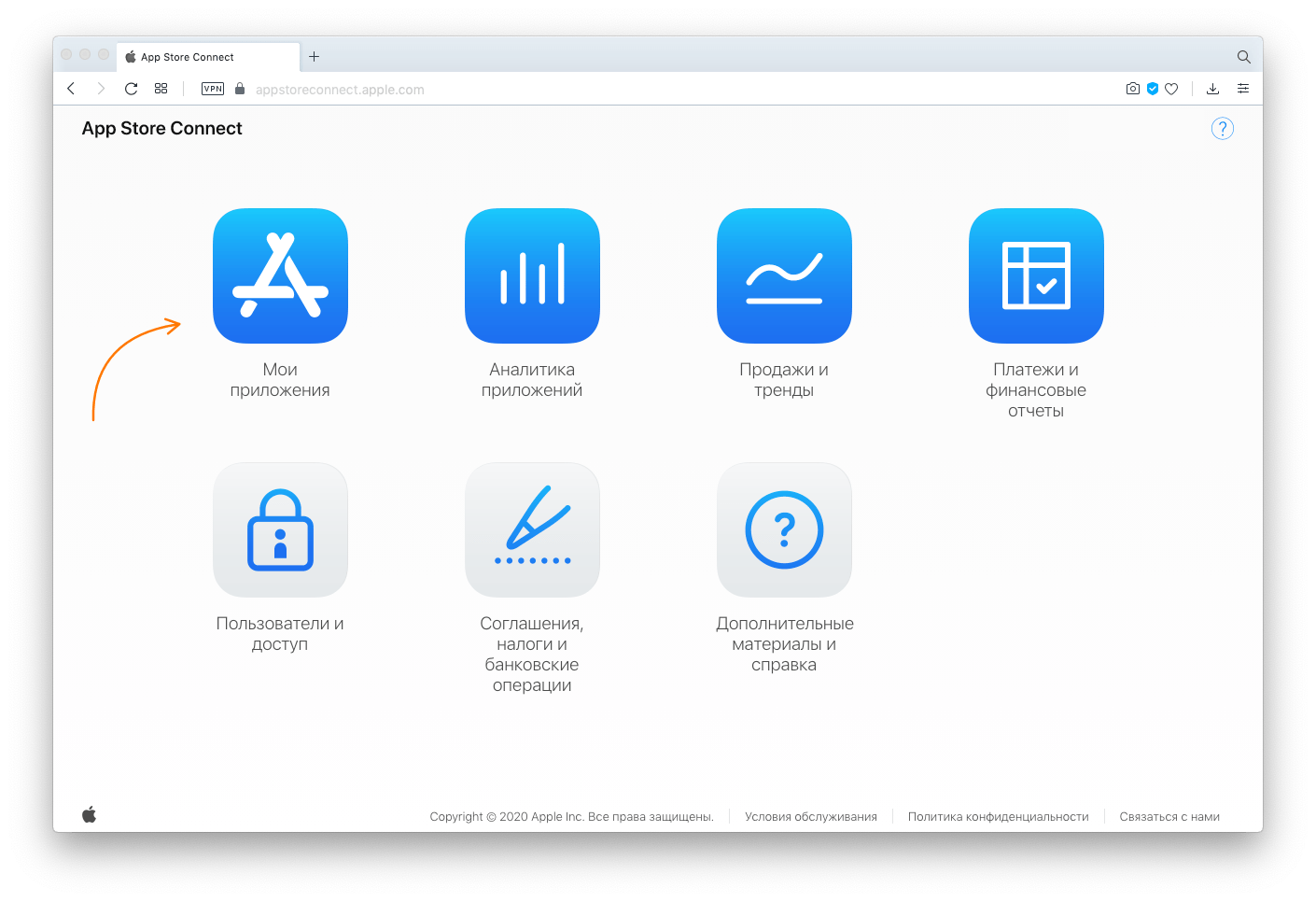
Сколько стоит выложить приложение в App Store
Сколько времени занимает регистрация
Регистрация физических лиц происходит сразу, а юридических — длится от двух до четырёх недель. В это время организация Dun & Bradstreet проверяет документы компании и присваивает ей D- Number — уникальный девятизначный номер, который подтверждает, что деятельность компании легитимна. Если вы хотите опубликовать приложение на iOS от имени юридического лица, позаботьтесь о том, чтобы получить этот номер заранее.
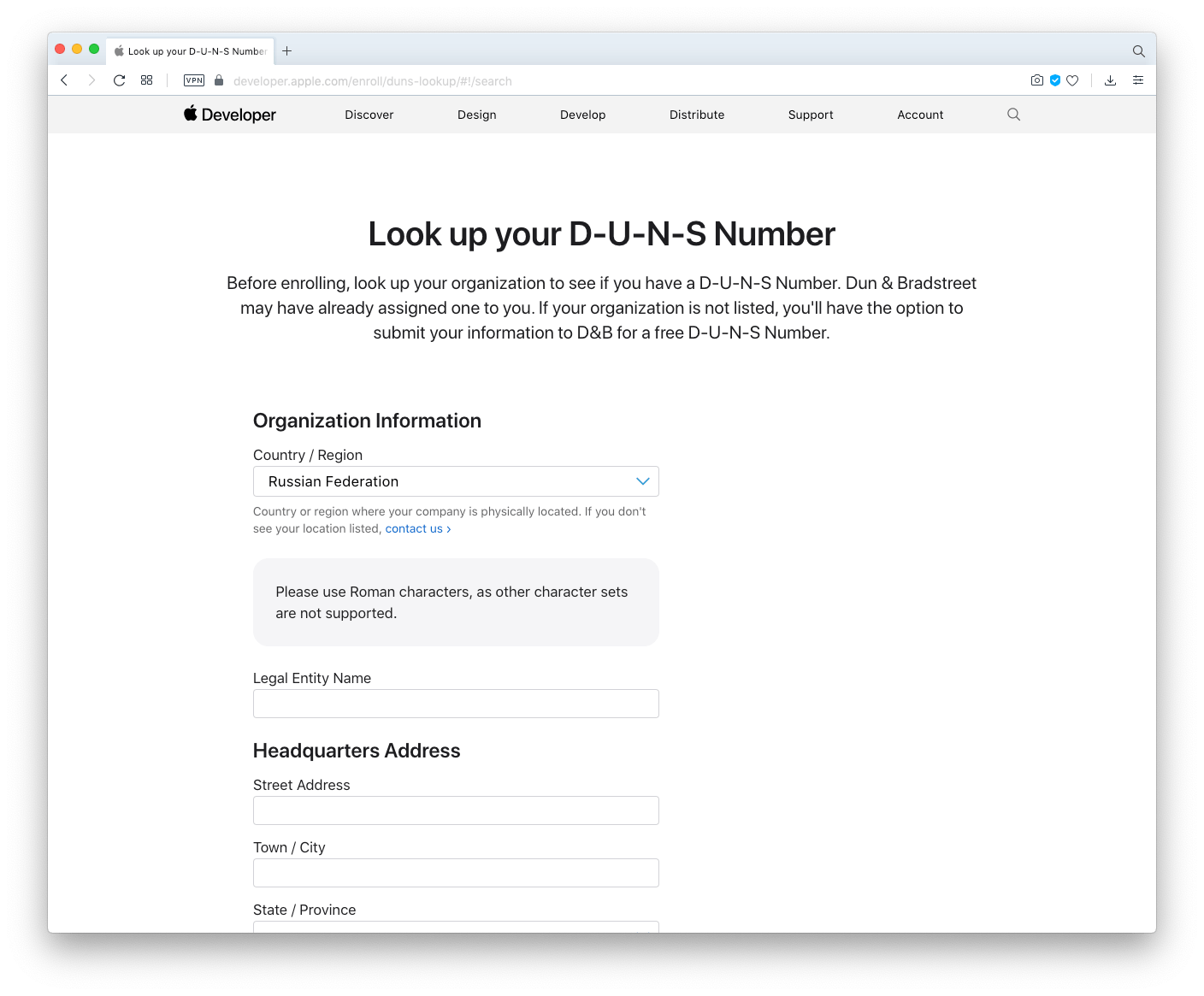
Что может пойти не так на этапе регистрации:
Такие проблемы — редкость, но от них никто не застрахован. Если приложению нужен срочный релиз, а доступа к аккаунту ещё нет, можно отправить его на ревью через аккаунт студии разработки. Это частая практика — после релиза менеджер проекта переведёт приложение на аккаунт клиента, чтобы права и маркетинговое имя оставались за ним.
2. Добавляем информацию о приложении
Кто этим занимается: менеджер проекта, разработчик или клиент.
После регистрации аккаунта, до загрузки сборки, мы можем заполнить данные о приложении в разделе «Общая информация» панели App Store Connect.
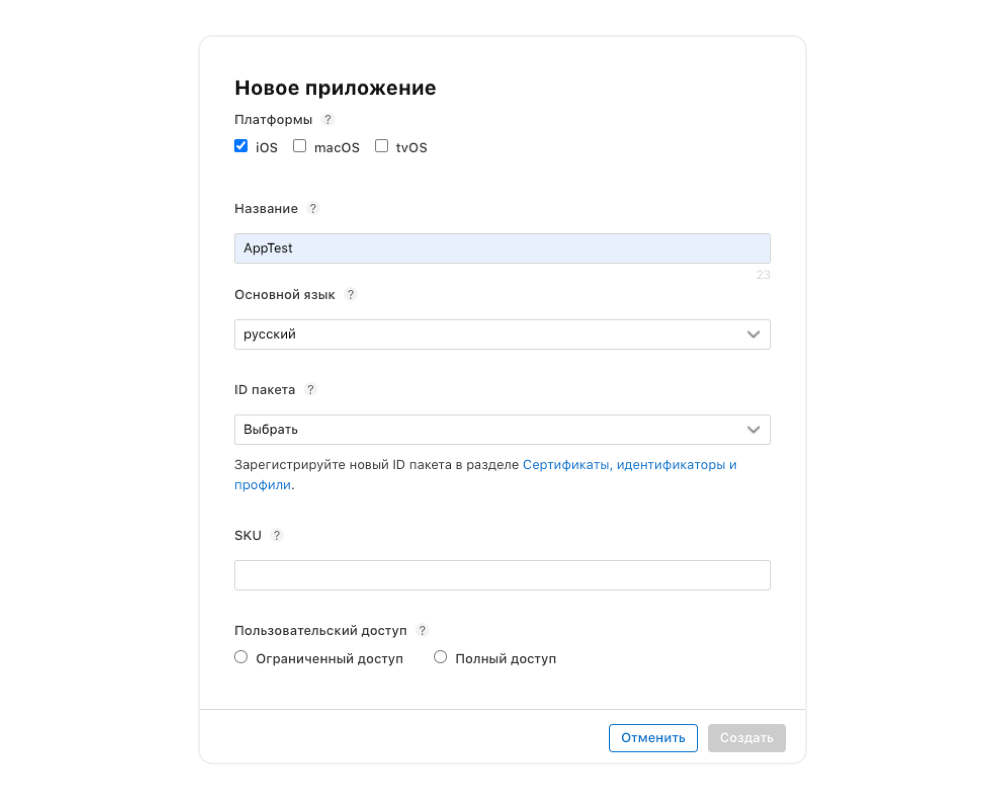
2.1. Локализуемая информация
Локализуемая информация — это та текстовая информация о приложении, которую можно перевести на другие языки. Так пользователям из других стран будет легче понять, зачем им скачивать наше приложения.
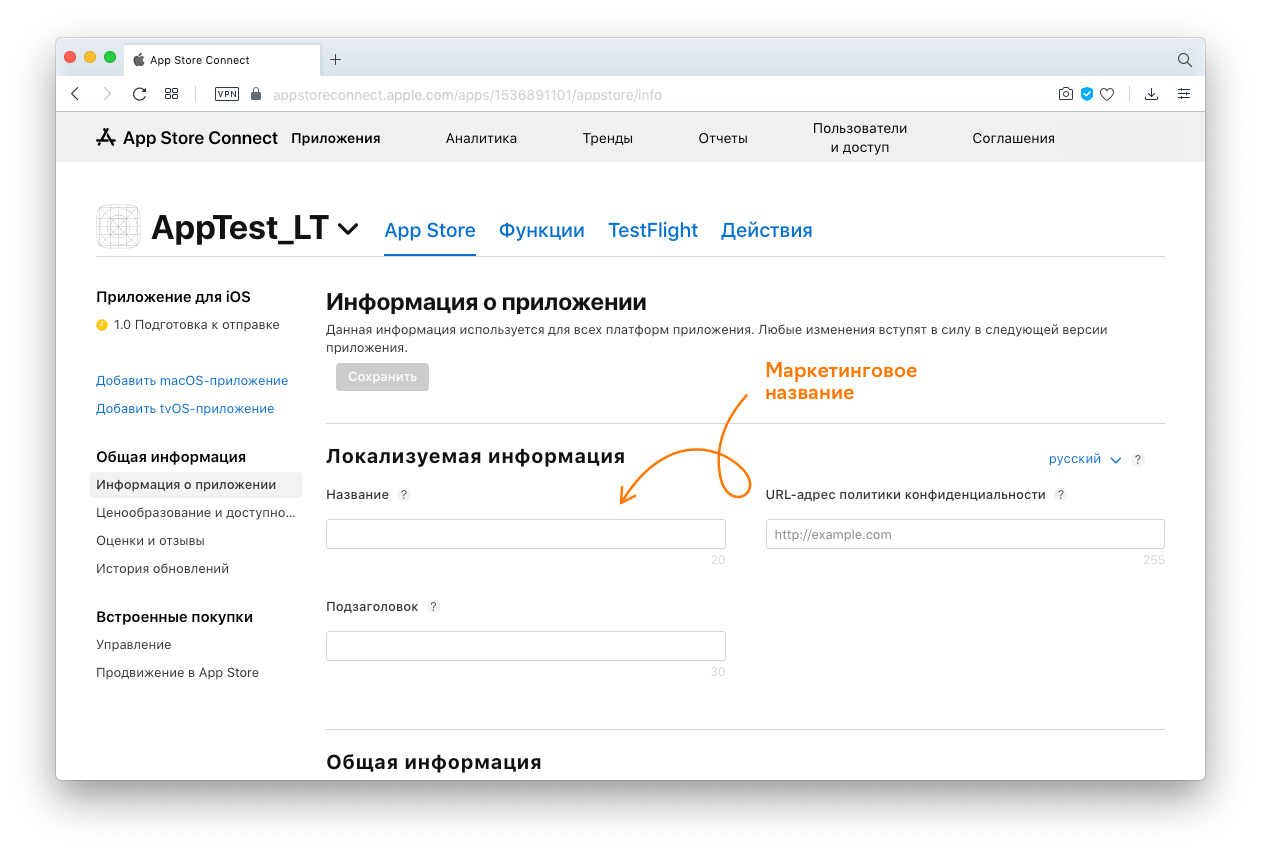
1) Маркетинговое название может отличаться от собственного имени приложения. Имя указывается в коде мобильного приложения — его пользователи будут видеть, когда скачают приложение на девайс. Маркетинговое название отображается на странице приложения в App Store.
Удачная формула маркетингового названия: имя приложения + идея/назначение. Длина до 30 символов. Если приложение локализовано для других стран, мы проверяем длину названия на каждом языке.
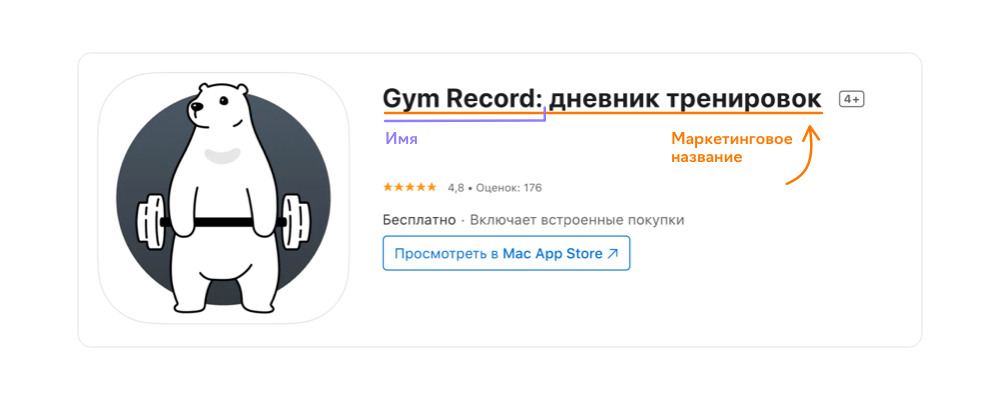
Название проекта должно быть уникальным. Однажды мы разрабатывали приложение и обнаружили, что его название в App Store занято другим приложением. У нашего клиента был зарегистрированный товарный знак на это имя, поэтому Apple отправили владельцу опубликованного приложения запрос на смену названия.
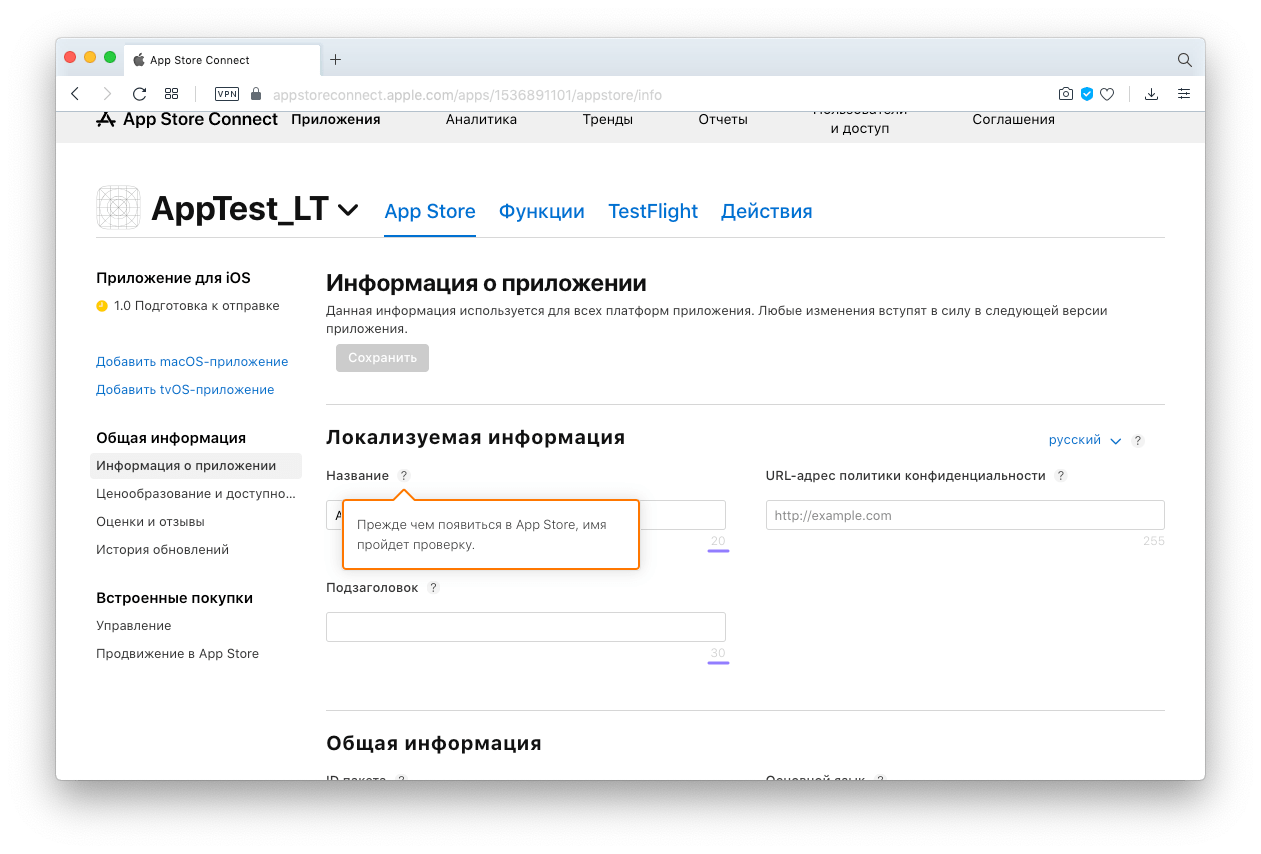
2) Подзаголовок — краткое описание под названием приложения. Apple рекомендует выделить в нём функции, которые находят отклик у нашей аудитории. Объём — до 30 символов.
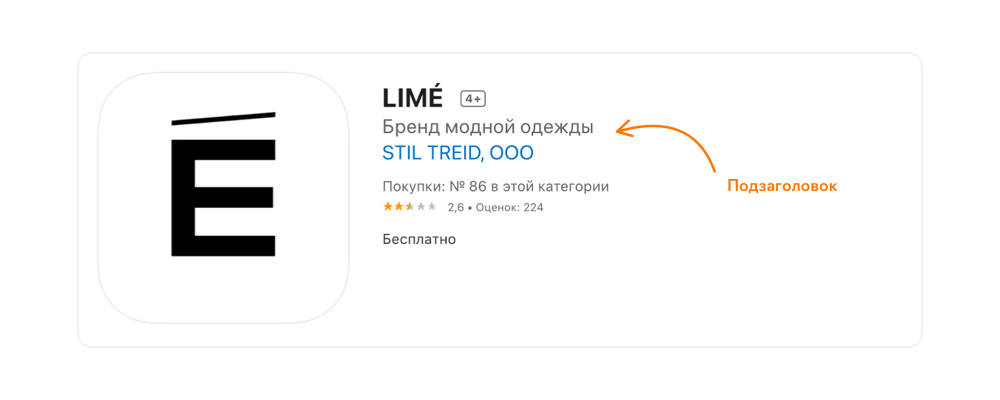
3) Политика конфиденциальности добавляется в App Store Connect просто: Ctrl+C, Ctrl+V. Мы копируем документа клиента в соответствующее поле. Если у клиента нет готовой политики конфиденциальности, мы предлагаем документ нашей студии, составленный в соответствии с политикой App Store. Мы делаем это, чтобы ускорить релиз и не ждать подготовку документа со стороны клиента — так у него будет возможность сделать это позже.
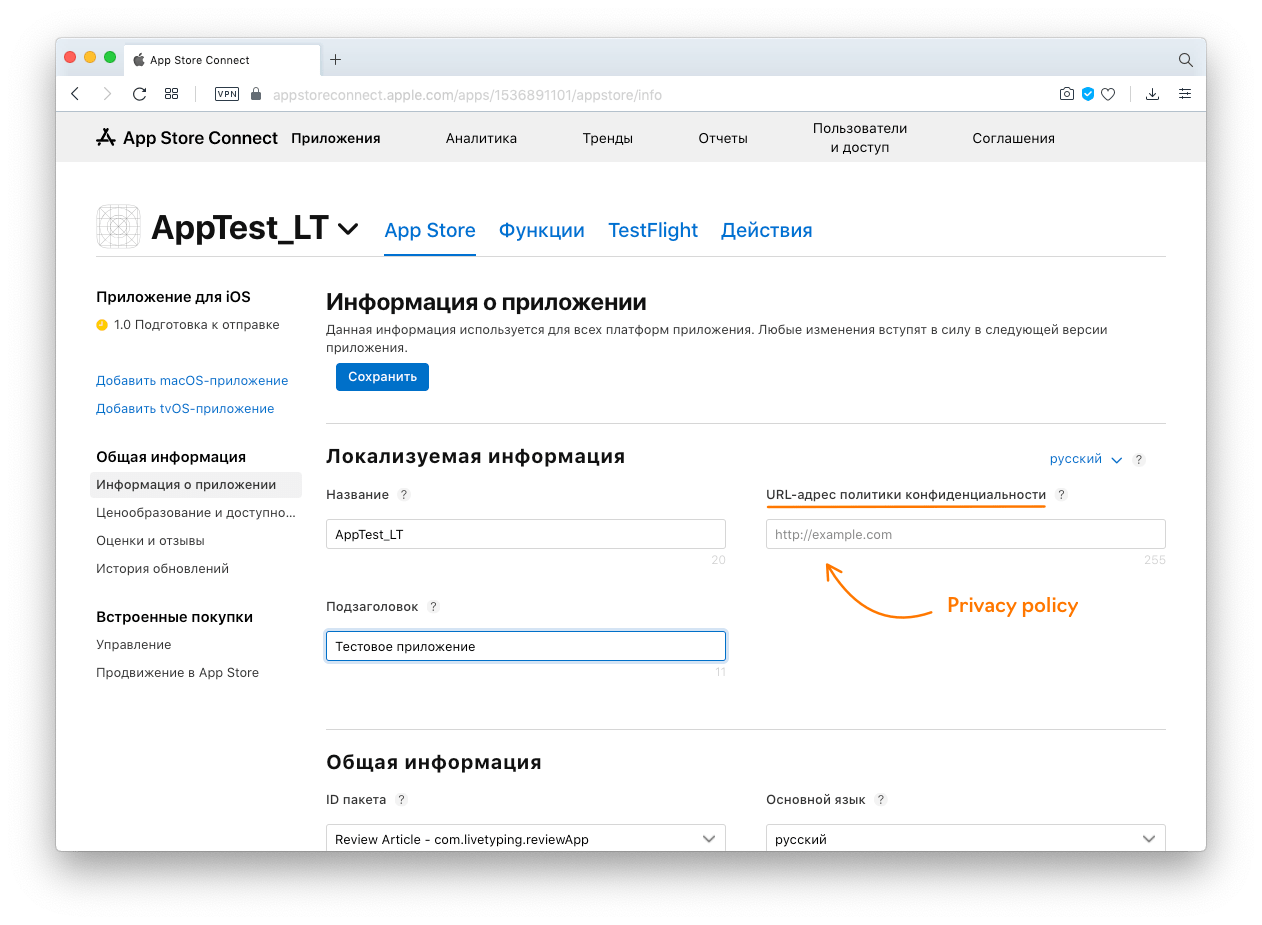
Локализации для приложения настраиваются в нескольких местах. В подразделе «Локализуемая информация» в зависимости от выбранного языка мы можем изменить название приложения и подзаголовок.
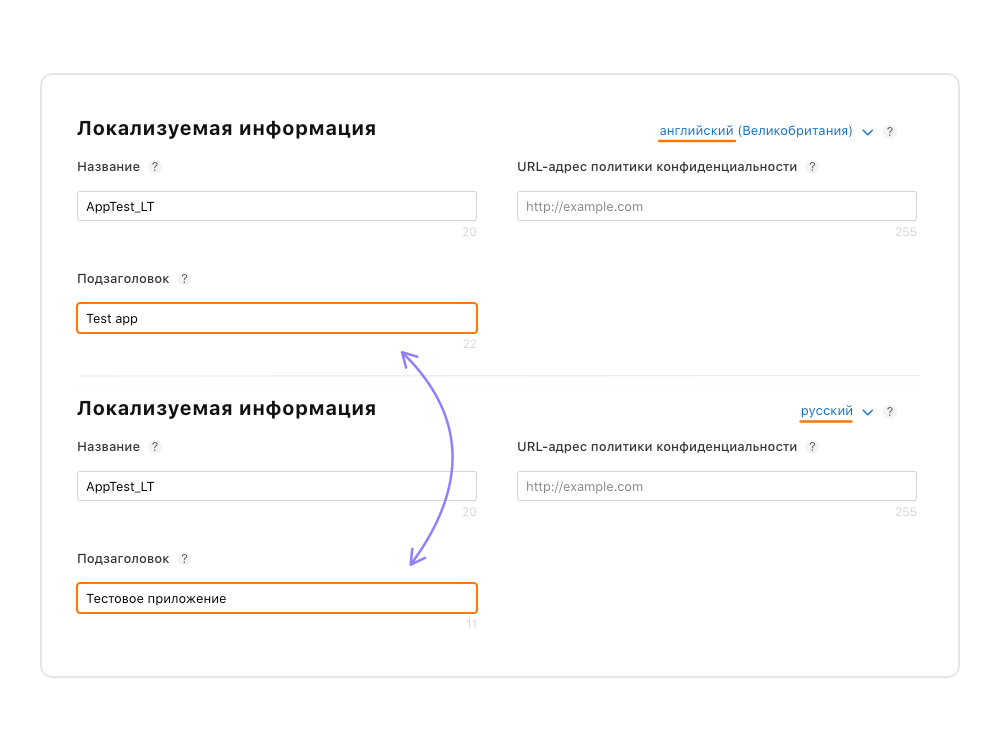
Локализованные страны — страны, для которых мы указали перевод: у них на странице приложения в App Store будет свой язык. Нелокализованные — те, для которых вся информация останется на языке по умолчанию.
Меняя локализацию, мы изменяем только настройки страницы приложения в App Store. Само приложение не будет менять язык, если это не зашито в его коде.
2.2. Общая информация
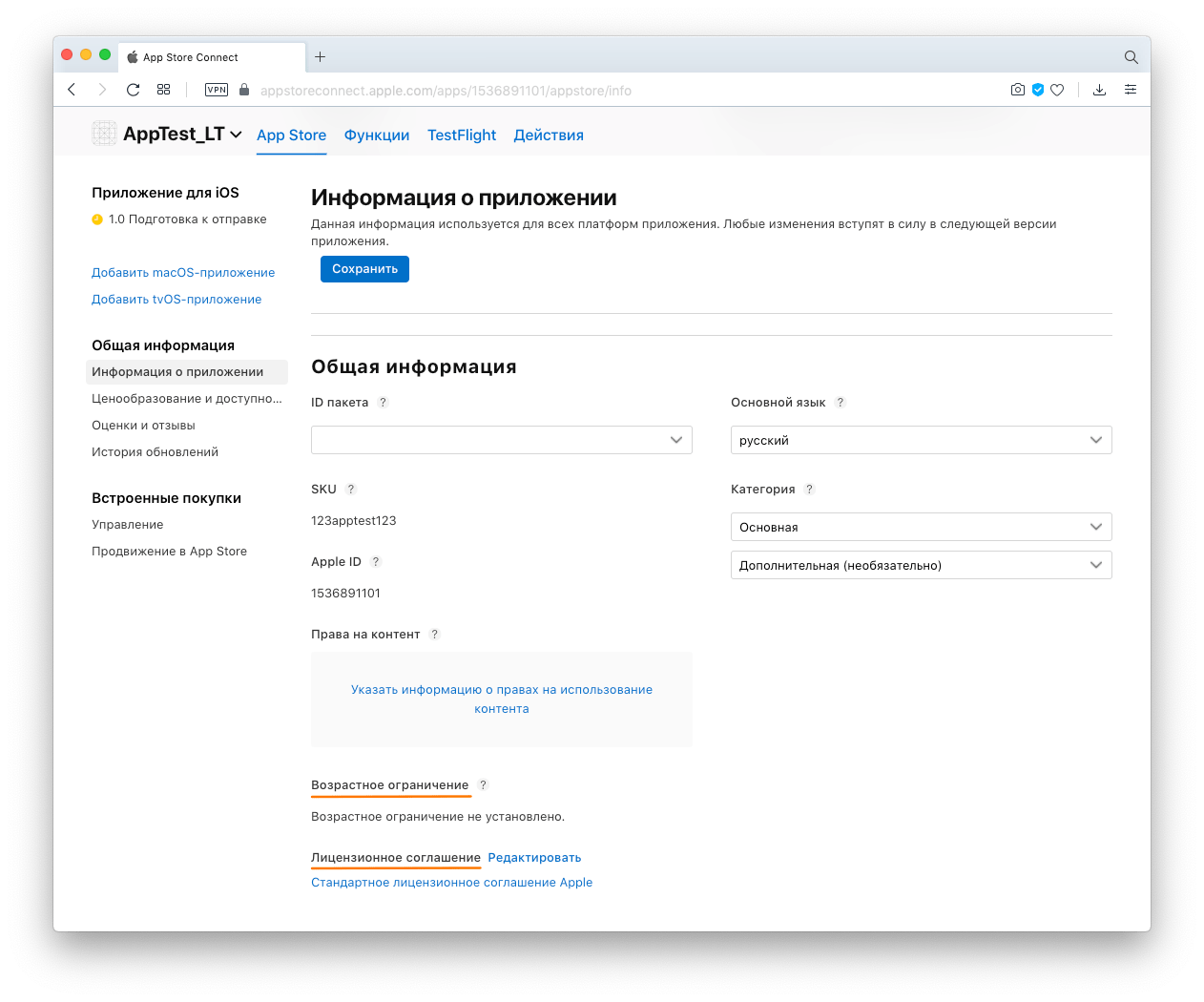
1) Возрастной рейтинг устанавливается при оформлении первой сборки в релиз: на странице общей информации он будет отображаться автоматически после того, как мы пройдём анкету — но об этом чуть позже.
2) Лицензионное соглашение (terms of use) для публикации мы используем стандартное — от Apple. Но если клиент хочет использовать свой собственный документ, мы меняем его, нажав кнопку «Редактировать» — на панели она будет находиться рядом с подзаголовком «Лицензионное соглашение».
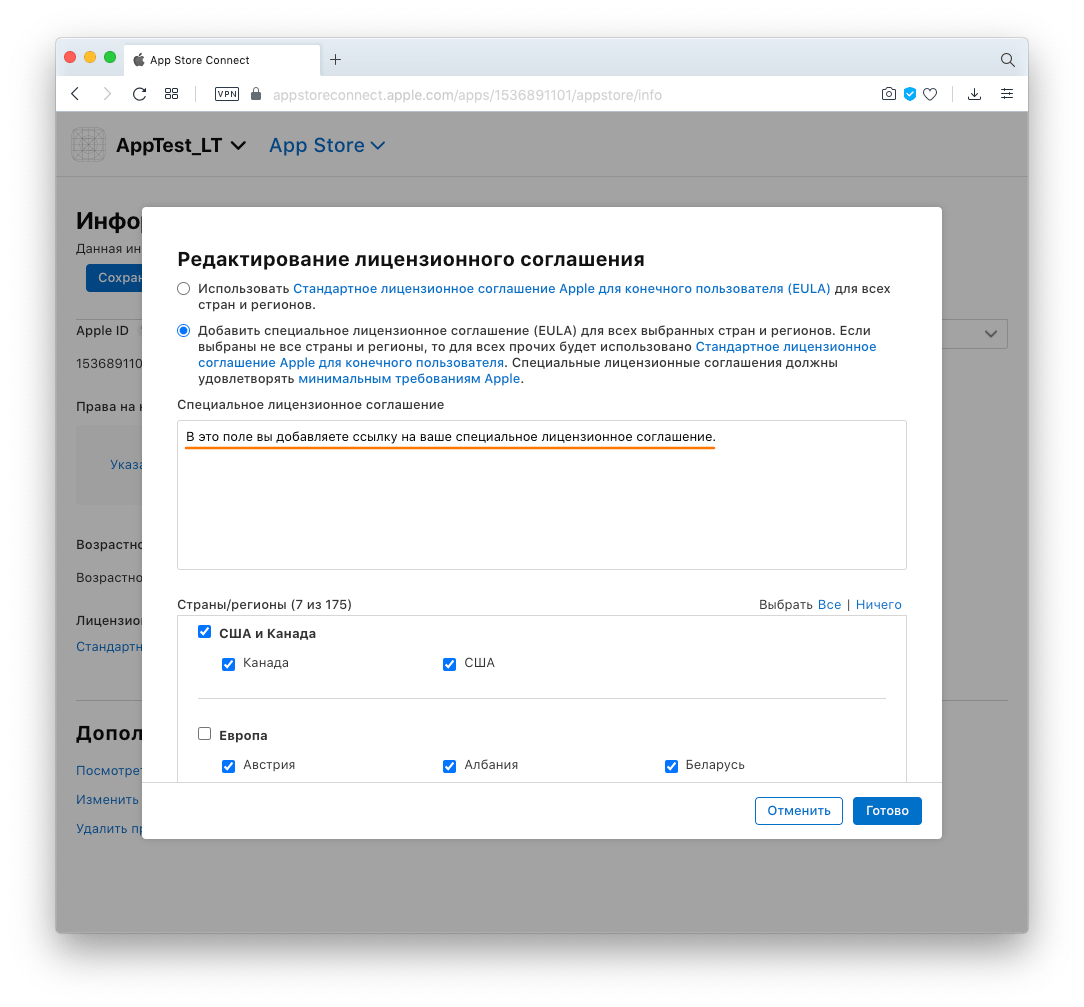
3. Настраиваем capabilities, сертификаты и профили приложения в Apple Developer
После регистрации мы должны дать разработчику студии доступ к нашему проекту в Apple Developer Center — без него он не сможет загрузить сборку приложения в TestFlight.
У Apple есть разные пользовательские роли, их нужно внимательно изучить и настроить права доступа для разработчика. Помимо прав Developer, разработчику нужно дать разрешение на создание сертификатов и Provisioning Profiles, чтобы он мог вносить необходимые изменения.
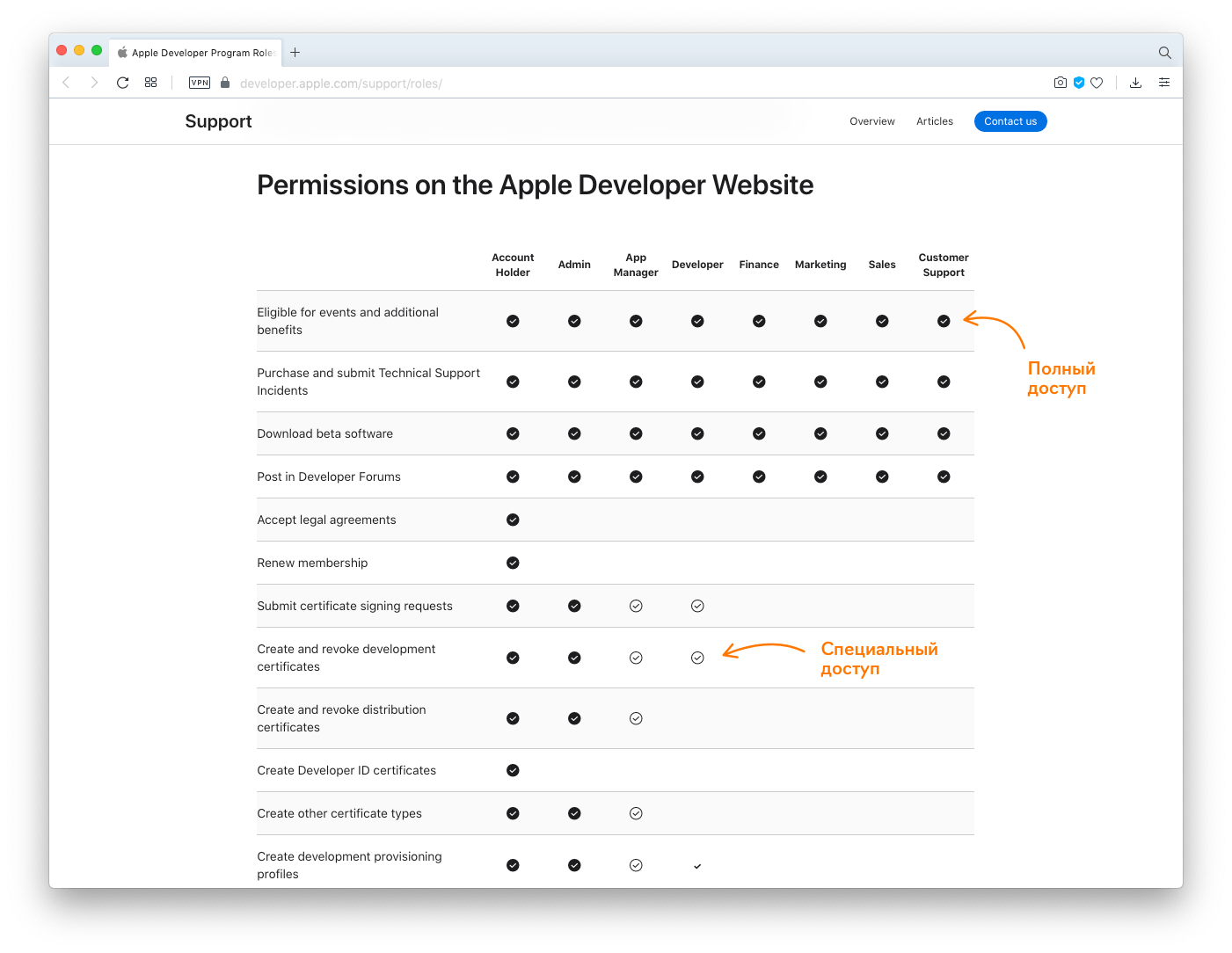
Когда разработчик получает права, он подписывает приложение цифровым сертификатом и в разделе Certificates, Identifiers & Profiles панели Apple Developer указывает идентификационный номер и возможности (capabilities) приложения, которые соответствуют его коду и прописаны в техническом задании.
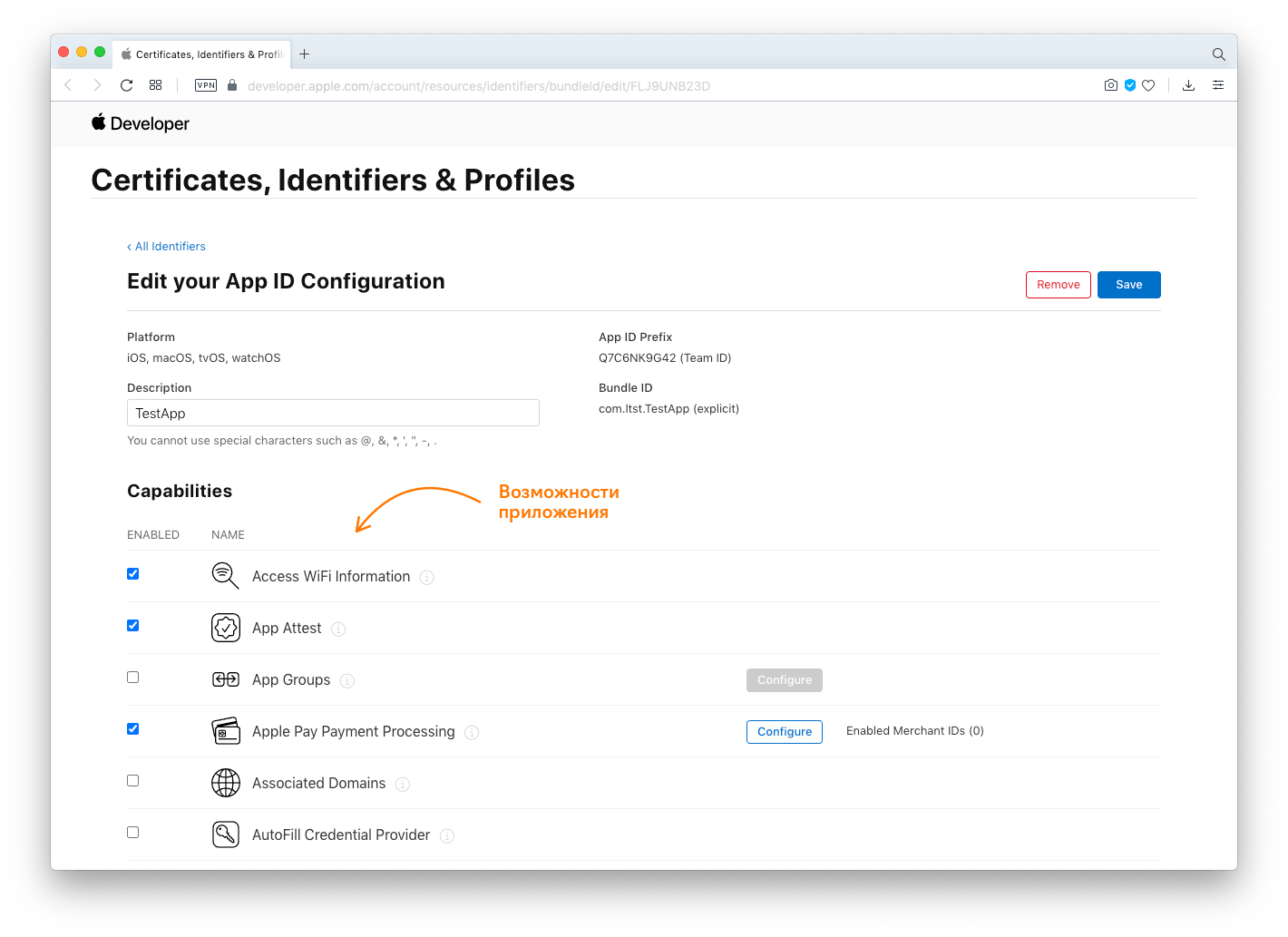
После того как разработчик загрузит сборку в TestFlight, в App Store Connect появится возможность создать приложение, связанное с App ID.
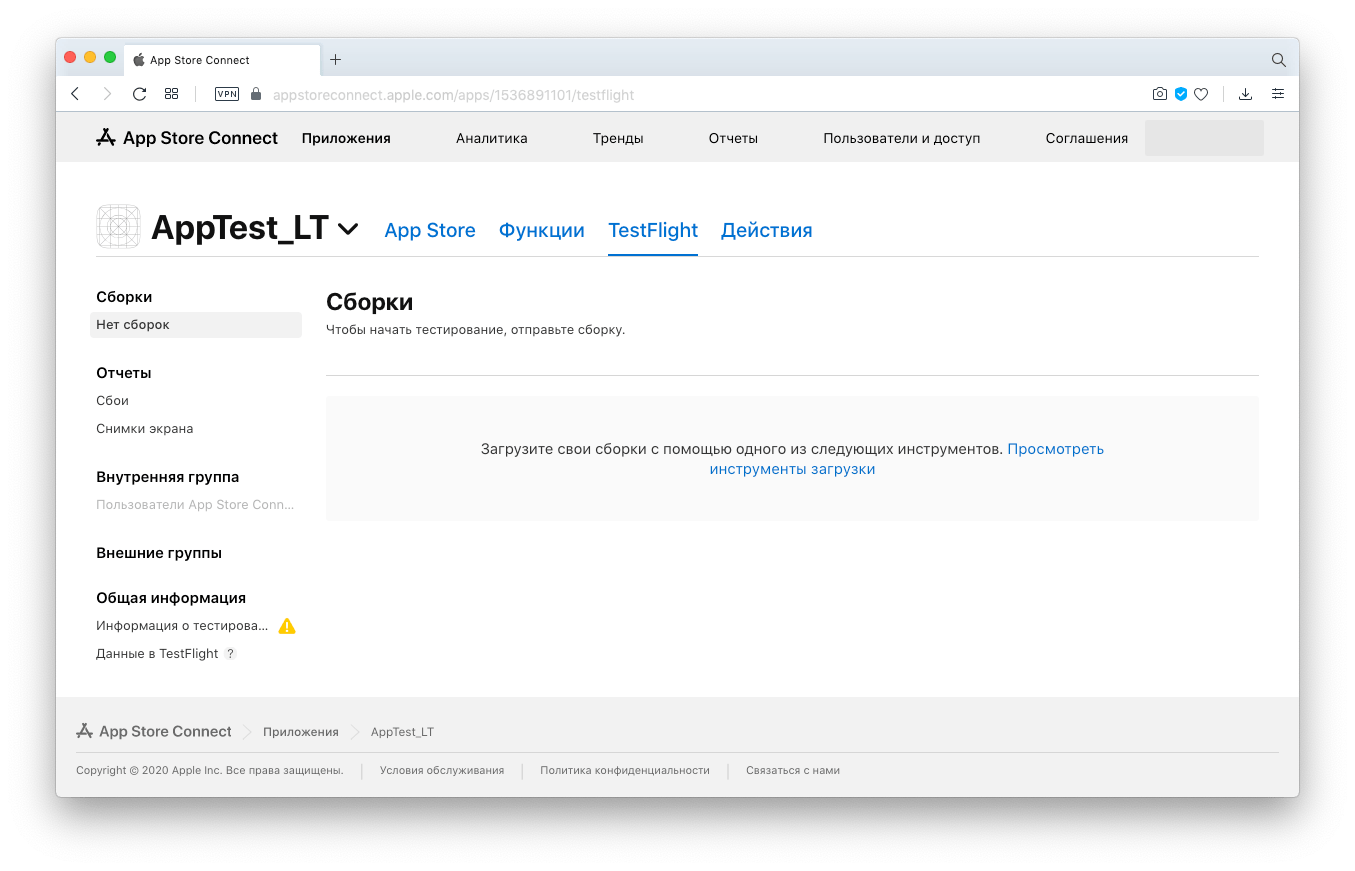
Половина пути пройдена! Благодаря постоянной практике разработчики и менеджеры проектов «Лайв Тайпинга» знают все подводные камни релиза приложений в App Store. Если сейчас вы не готовы совершать глубоководное погружение в гайдлайны и требования Apple, — звоните или пишите нам — мы подготовим для вашего приложения уютное гнёздышко в App Store.
4. Подготовить приложение к отправке
Кто этим занимается: менеджер проекта, дизайнер, разработчик и/или клиент.
Мы получили доступ к сборке в панели App Store Connect и теперь должны подготовить её к публикации в сторе.
4.1. Загружаем маркетинговые материалы
Перед релизом дизайнер и менеджер проекта готовят маркетинговые материалы для карточки приложения в App Store Connect. Они должны соответствовать задачам проекта и требованиям App Store.
Для срочных релизов и проверки MVP можно сделать маркетинговые материалы, соответствующие только требованиям стора. В остальных случаях подготовка маркетинговых материалов — креативный процесс. Мы создаём уникальные изображения и тексты, которые демонстрируют, какую пользу приложение приносит людям.
1) Рекламный текст отображается в поиске до того, как пользователь нажимает кнопку «Подробнее». В отличие от других элементов карточки приложения рекламный текст можно изменить в любое время.
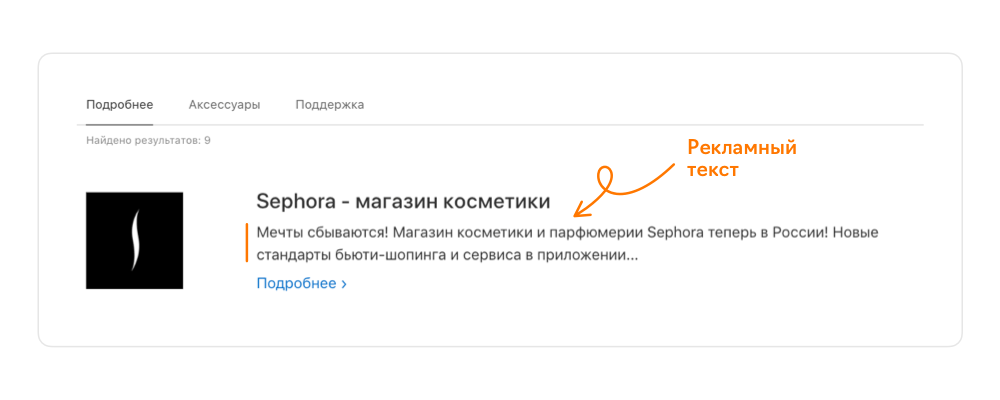
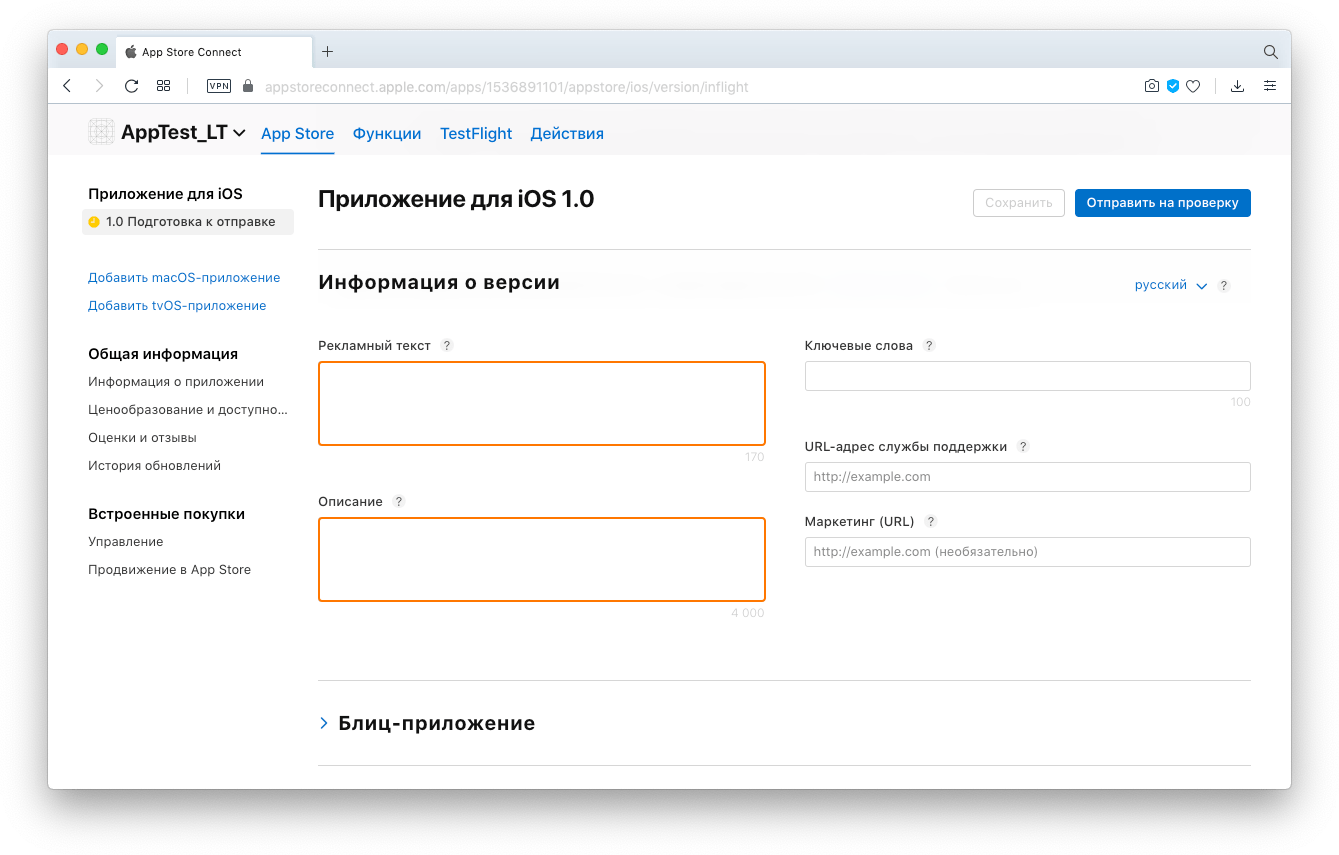
3) Теги, или ключевые слова, поднимают приложение в результатах поиска. Пишем их на основе слов, которые, по нашему мнению, аудитория будет использовать при поиске приложения в App Store.
Требования App Store:
Пример: Property,Real Estate,House. В данном случае Real Estate — тег, внутри которого есть пробел, но от других тегов его отделяют только запятые.

Apple может отправить приложение на реджект ошибок и нарушений в ключевиках. В тегах запрещено:
Текстовая информация на странице приложения должна быть вручную локализована для стран, в которых будет распространяться приложение.
App Store предъявляет много формальных требований к тексту: они касаются регистра букв, правильных названий продуктов Apple и политики компании. Ознакомьтесь со всеми правилами в разделе Messaging + Style и рекомендациями по оптимизации страницы приложения, чтобы избежать ошибок.
4) Уникальная иконка нужна, чтобы пользователи узнавали приложение в App Store. Её же магазин будет использовать в случае фичеринга.
Иконка автоматически подтягивается из сборки, поэтому дизайнер должен заранее позаботиться о том, чтобы она вовремя попала к разработчику. Как создать запоминающийся дизайн иконки — подсказывает Apple.
Основные требования App Store:
Apple предъявляет к иконкам много требований — и все они нужны для того, чтобы приложение прошло ревью, поэтому мы рекомендуем изучить их в оригинале.
5) Скриншоты нужны, чтобы показать пользователю, что его ждёт, когда он установит приложение, — они отображают действия, которые люди могут совершать в приложении. У скриншотов две основные задачи: быть информативными и привлекать внимание.
Дизайн скриншотов зависит от маркетинговой концепции, которую мы выбрали. Строгая концепция предполагает, что пользователь увидит основные экраны и функциональность приложения, а рекламная позволяет превратить скриншоты в полноценные арты по вашему приложению. Но и в том и в другом случае дизайн скриншотов не должен отличаться от дизайна приложения.
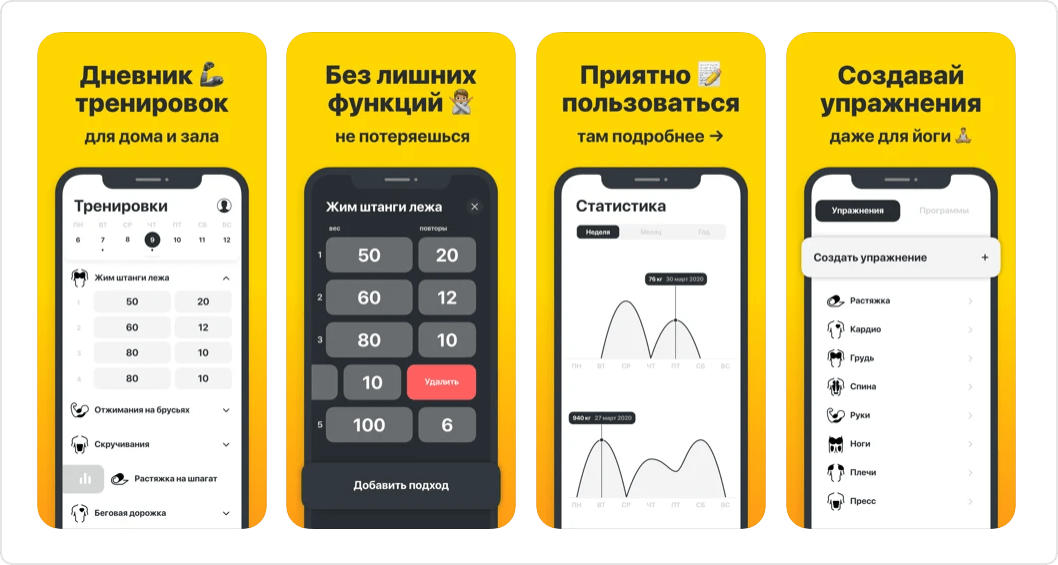
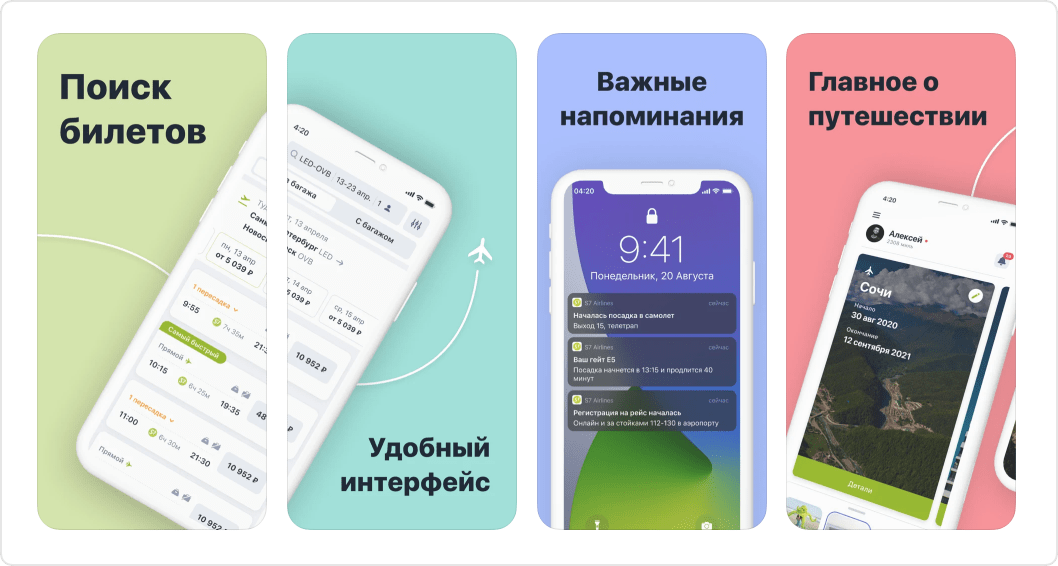
Для стора важно сделать аккуратные скриншоты. Незаполненный значок батареи, не все деления связи, неправильная ориентация экрана могут вызвать у смотрящего подсознательный стресс. Чтобы не причинить пользователю дискомфорт, подойдите к созданию скриншотов с умом и актуальными знаниями.
Количество и размер скринов
Мы можем загрузить до скриншотов на каждое разрешение экрана. Первые три изображения передают идею приложения, остальные могут быть посвящены конкретным функциям.
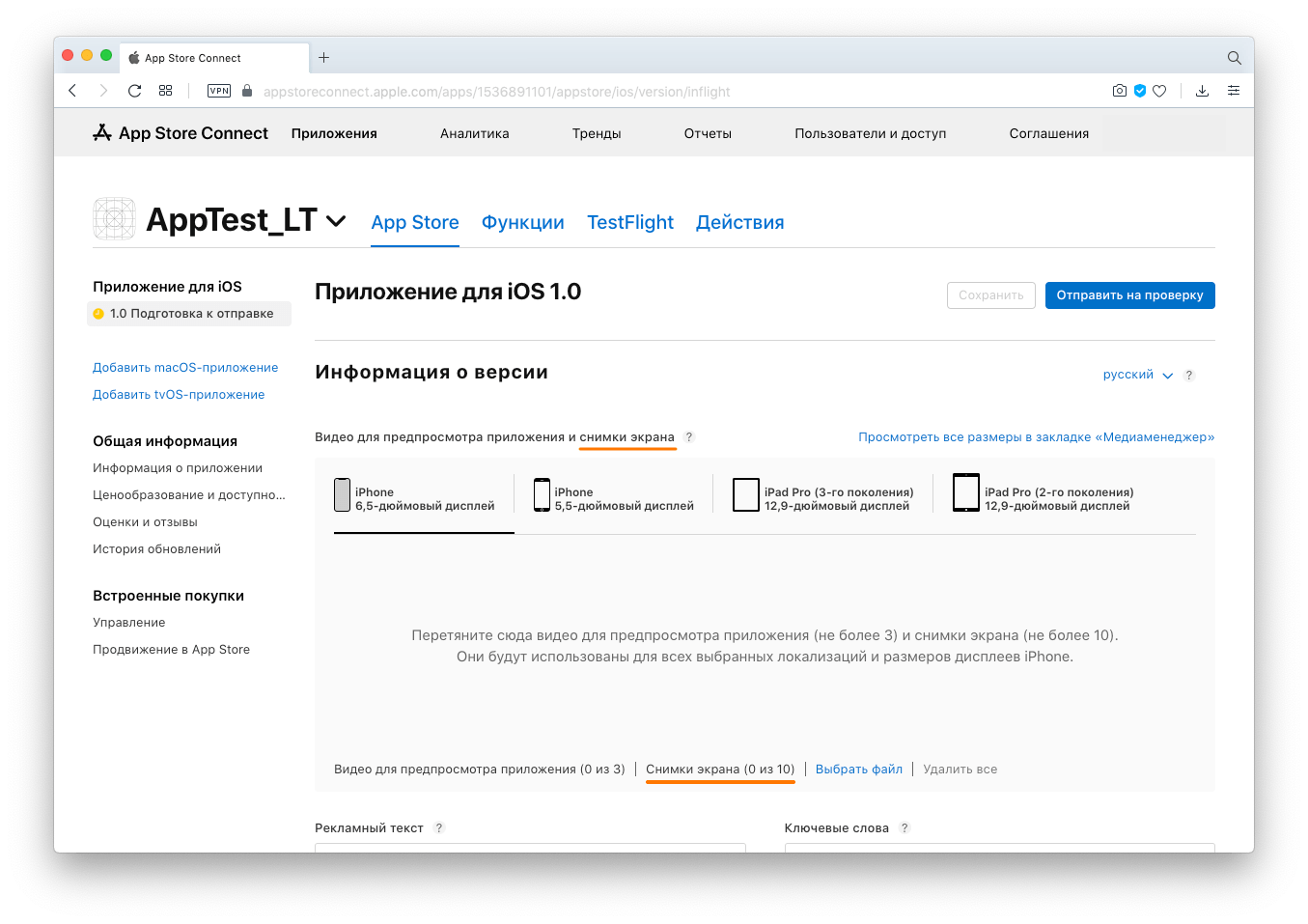
Мы обязательно добавляем скриншоты для двух диагоналей iPhone:
Скриншоты для других диагоналей добавляются по вашему желанию — это опционально. Сетку размеров можно посмотреть на сайте поддержки Apple.
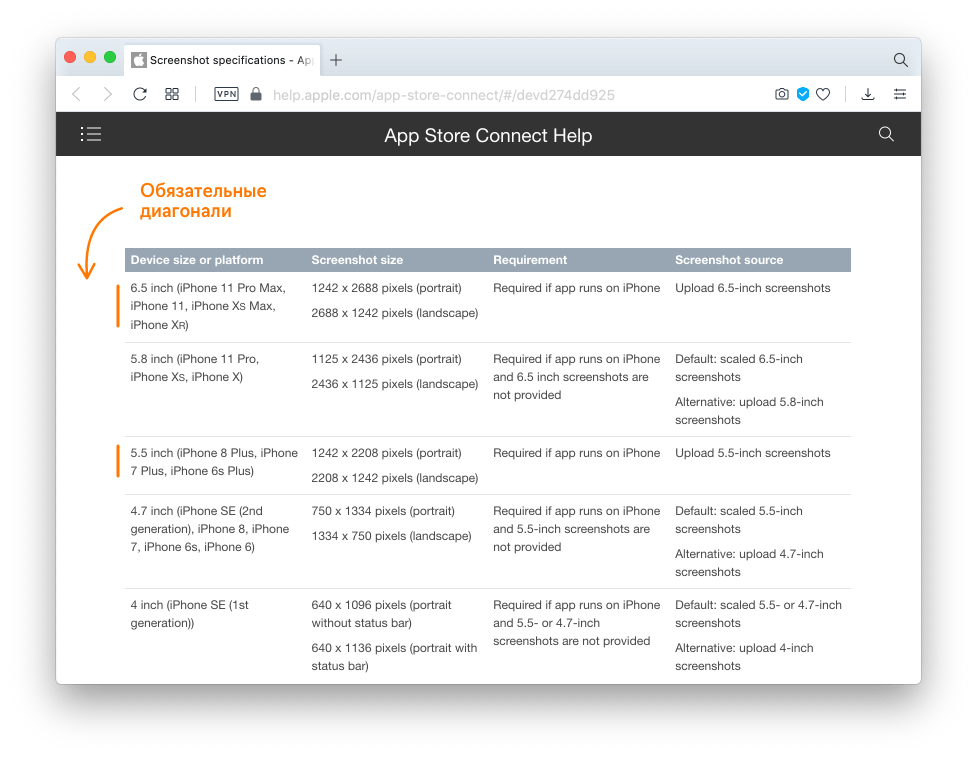
Другие требования App Store:
Если приложение адаптировано под iPad, то в App Store Connect нужно добавить соответствующие скрины. Обязательная диагональ — 12.9 дюйма для iPad Pro 3-его и 4-ого поколений.
6) Видеопревью — это запись экрана длинной до 30 секунд. Превью демонстрирует возможности, функциональность и интерфейс приложения.
Когда пользователь находится на странице приложения в App Store, видео автоматически включается в беззвучном режиме. Поэтому в первые три секунды важно показать человеку кадры, которые захватят его внимание.
Требования App Store
Мы можем разместить до трёх видеопревью на странице приложения и локализовать их для всех доступных языков App Store. Формат — M4V, MP4, MOV, объём 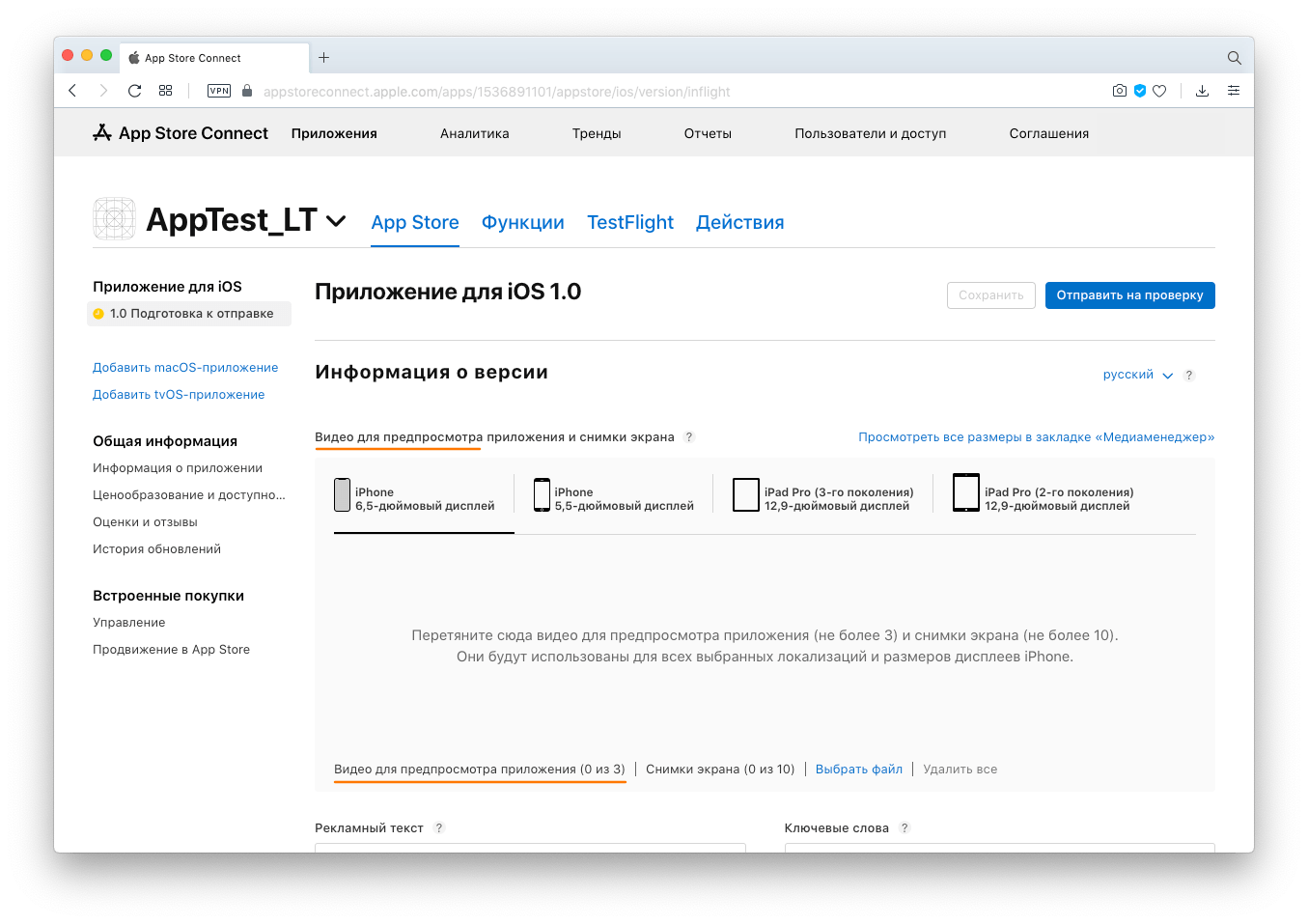
Видеопревью — необязательный элемент, но Apple советует использовать его, потому что видео помогает продвигать приложение.
Все советы по оформлению и оптимизации страницы приложения в App Store собраны в гайде, который поможет настроить страницу так, чтобы она мотивировала пользователей скачивать приложение и подходила под стандарты Apple.
Изменить информацию о приложении в App Store Connect после публикации нельзя. Такая возможность появится только при выпуске обновления, поэтому лучше сразу всё делать «на чистовик».
4.2. Выбираем способ выпуска версии
App Store считается сложным местом для релиза, потому что приложения в нём проверяют люди: через рецензентов проходят десятки проектов в день. Первичное ревью длится 3–5 дней, а проверка обновлений может проходить 1–3 дня.
Мы не можем знать, сколько времени рецензенты будут проверять наше приложение. Значит, не можем назначить точную дату релиза. Но в App Store нашли выход из этой ситуации. Мы можем выбрать:
4.3. Проходим опрос для присвоения возрастного рейтинга
Ограничения по возрасту есть у каждого приложения. Чтобы установить их, нам нужно нажать кнопку «Установить ограничение» на экране заполнения информации о сборке и пройти опрос. По его результатам App Store Connect сам присвоит приложению возрастной рейтинг.
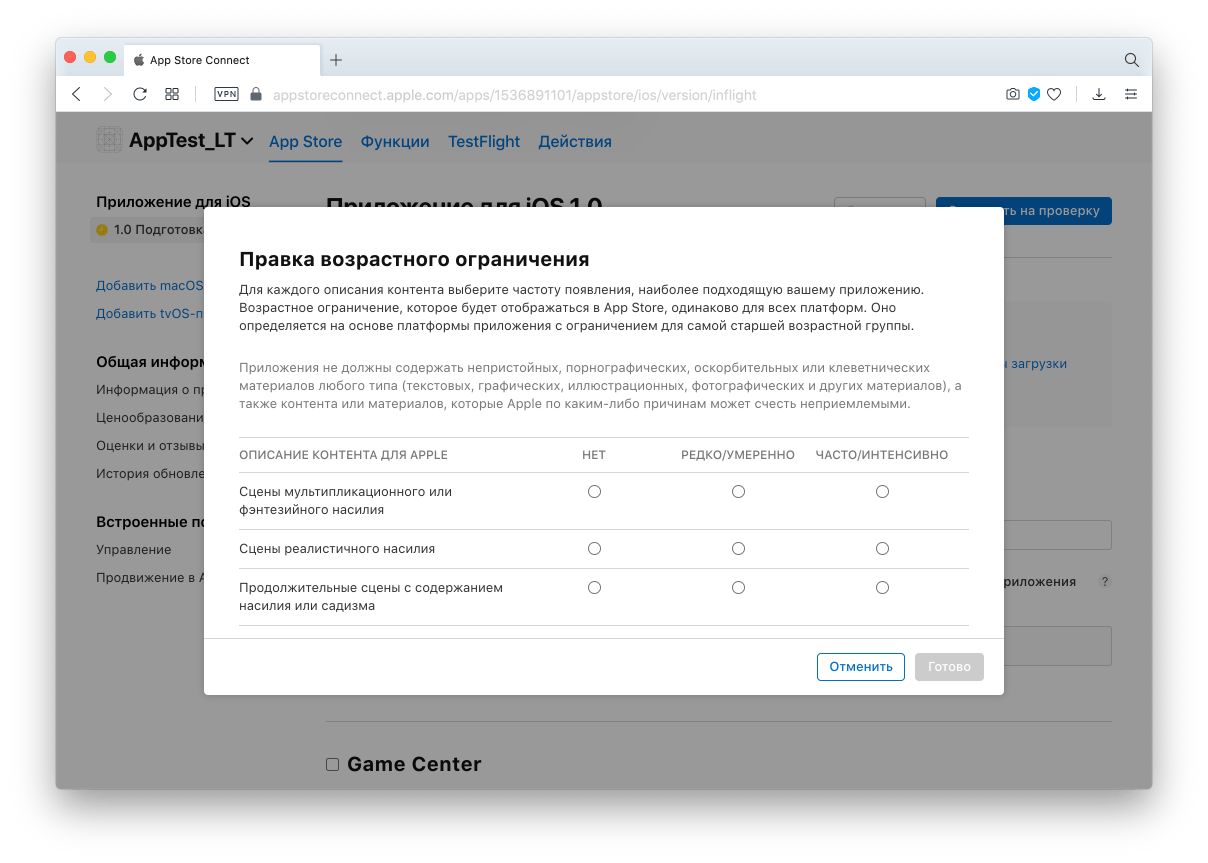
«Мы отклоняем приложения, которые содержат недопустимый контент или работают неприемлемым образом — особенно если это может поставить под угрозу безопасность детей. Для каждого приложения указывается ограничение по возрасту, поэтому родители легко могут определить, что подойдёт их ребёнку, а что нет», — говорят в Apple.
Ускоренная проверка приложения
Мы можем запросить ускоренное ревью и для выпуска обновлений. Это нужно в случае, если в предыдущей версии мы обнаружили баг, который не даёт людям пользоваться приложением. Рецензенты увидят нашу заявку и поднимут приложение в общей очереди.
Ускоренным ревью нельзя пользоваться слишком часто. Постоянный при релизе — повод пересмотреть организацию рабочего времени.
Одновременный релиз в Apple и Google Play
Если мы готовим одновременный релиз приложений для платформ iOS и Android, то мы начинаем публикацию с App Store. Пока Apple проверяет клиентский аккаунт, мы подготавливаем страницу приложения в Google Play. И уже после получения доступа к Apple Developer переходим к настройке приложения в App Store Connect.
Если вам необходимо, чтобы пользователи iOS и Android получили свои приложения одновременно, можно сделать следующее:
Благодаря этому алгоритму приложения в Apple Store и Google Play выйдут с минимальной разницей во времени.
5. Настроить оплату за использование приложения
Кто этим занимается: менеджер, разработчик или клиент.
На этом этапе нам предстоит сделать два дела: указать цену за скачивание приложения и настроить встроенные покупки (IAP).
5.1. Выбираем цену приложения
Приложение может распространяться бесплатно или стоить денег. В разделе «Общая информация» на вкладке «Ценообразование и доступность» мы выбираем сумму, которую пользователи будут вносить за скачивание приложения.
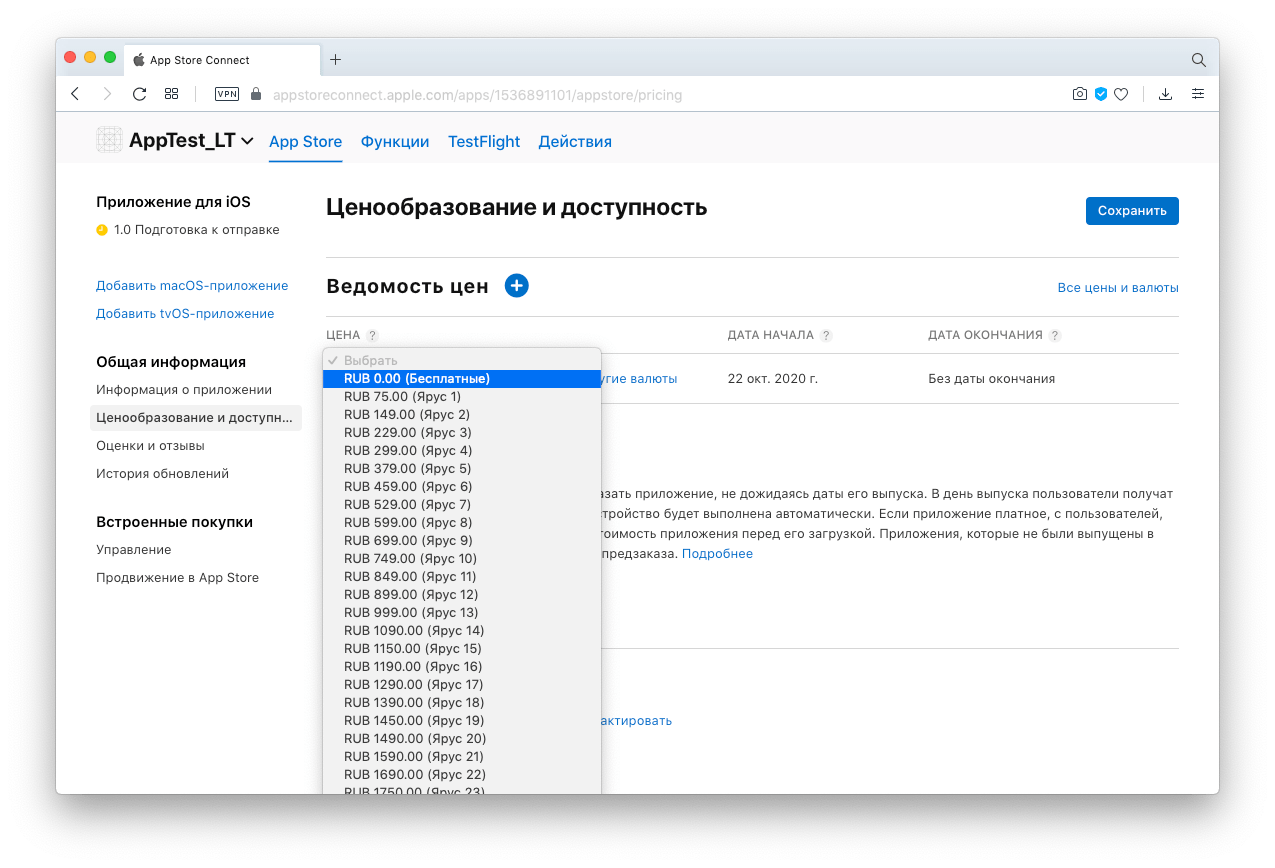
5.2. Настраиваем встроенные покупки
Встроенные покупки настраиваются в одноимённом разделе панели App Store Connect в меню в левой части экрана.
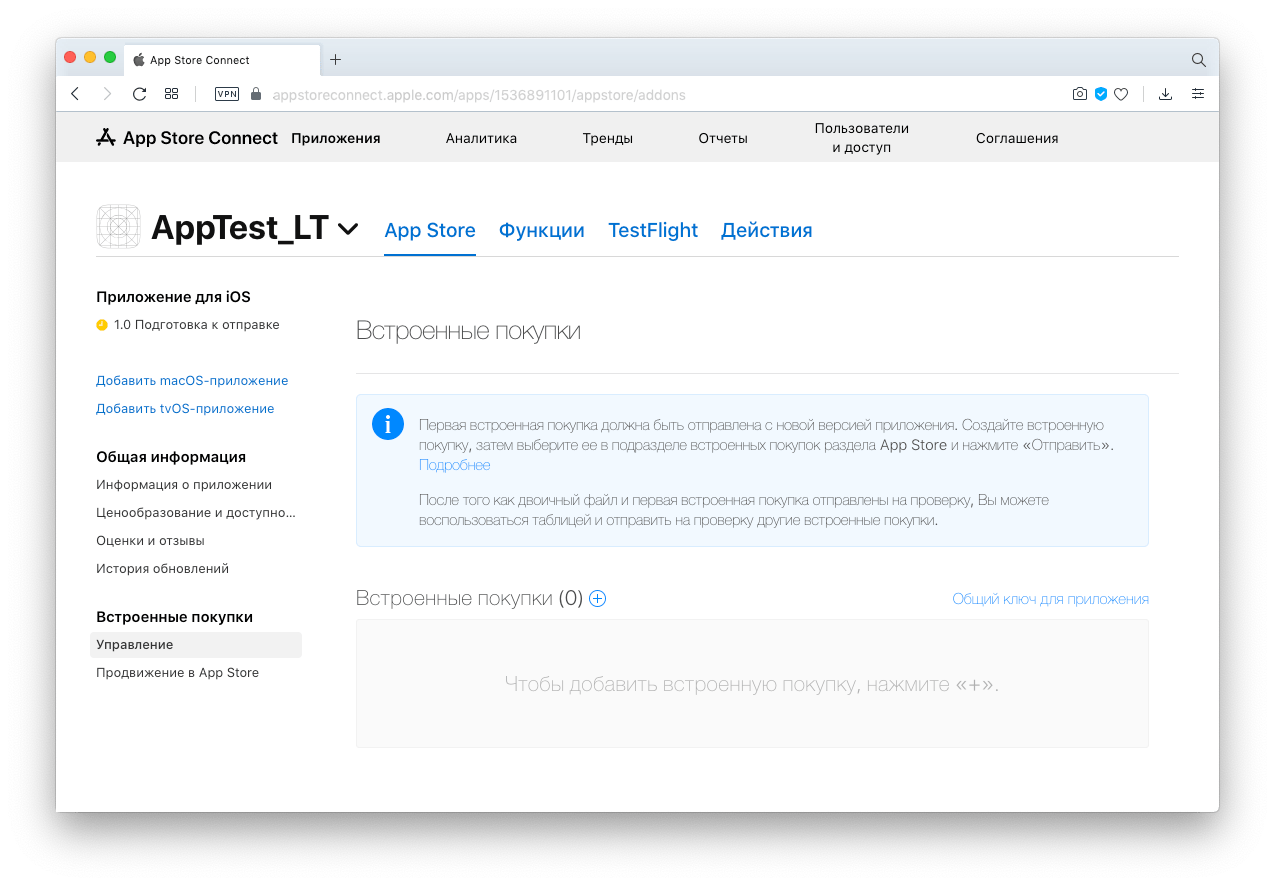
30% от цены любой встроенной покупки уходит Apple — это деньги клиента. Чтобы сэкономить их, мы должны знать, что является встроенной покупкой, а для чего можно использовать эквайринг (оплату картой) и не платить комиссию Apple.
Встроенные покупки бывают четырёх видов:
Встроенные покупки заводятся в аккаунте, а их ключи указываются разработчиком в сборке: мы проверяем, чтобы настройки в App Store Connect совпадали с данными, которые внёс разработчик, указываем ID продукта и создаём для покупки оригинальное название.
6. Отправляем сборку на проверку в App Store
Кто этим занимается: менеджер, разработчик или клиент.
У каждой версии приложений есть несколько билдов, или сборок — вариантов кода приложения. В разделе TestFlight мы выбираем протестированную сборку, которая, на наш взгляд, готова к релизу. Она должна соответствовать заявленной функциональности и стандартам качества Apple — именно этот билд пользователь скачает на своё устройство.
После этого мы ещё раз:
Ревью нового приложения может длиться два-три дня, обновления — один день. Индексация проверенного приложения в поиске App Store — до суток: в это время на страницу приложения можно будет попасть по ссылке из App Store Connect. И только после индексации приложение станет доступно в сторе для пользователей.
Фичеринг опубликованного приложения в App Store
Чтобы пользователи узнавали о новинках и топовых приложениях, редакторы App Store создают тематические подборки. Их мы видим при запуске стора. Попадание в такую подборку называется фичеринг. Он повышает конверсию в скачивания и делает приложению бесплатную рекламу.
Если приложение полностью соответствует гайдлайнам Apple, приносит людям пользу и нравится администраторам, то у него есть все шансы попасть в подборку, где его увидят миллионы пользователей. Фичеринг редко происходит внезапно. Но если мы хотим, чтобы наше приложение заметили, на фичеринг можно оформить заявку.
Почему App Store отклоняет сборку: борьба с реджектами
Если приложение не соответствует требованиям Apple, рецензенты вернут его разработчикам с просьбой исправить ошибки. Обычно они указывают причину реджекта, поэтому разработчики могут устранить её и отправить приложение на повторное ревью.
Почему App Store отказывает в публикации
В App Store «более миллиона заявок отклонено из‑за сомнительного, небезопасного или незаконного контента». Рецензенты следят за тем, чтобы приложения:
Apple не приветствует «бесполезные приложения» и запрещает приложения, которые разжигают ненависть. Даже если такое приложение случайно пропустили в стор, как было с этими примерами, его заблокируют сразу, как обнаружат проблему.
Но иногда рецензенты Apple реджектят совершенно обычные приложения. Не надо паниковать — это нормальная практика. Если так случилось с вашим приложением, значит оно нуждается в доработке:
Проблемный кейс № 1. «Несоответствие гайдлайнам».
Решение. У Apple есть определённые требования к пользовательскому интерфейсу: таббар не должен располагаться сверху, свайпом нельзя вернуться назад и много чего другого. Если рецензенты нашли в приложении подобную ошибку, — внимательней ознакомьтесь с гайдлайнами, найдите свои ошибки, исправьте их и попробуйте ещё раз.
Проблемный кейс № 2. «Очевидные ошибки и баги в сборке».
Решение. Приложению не хватило качественного тестирования. Рассмотрите максимальное количество пользовательских сценариев для того, чтобы устранить проблему. Если сил отдела QA недостаточно, то в TestFlight можно провести пользовательское тестирование.
Проблемный кейс № 3. «Регистрация».
Решение. При проверке приложений, в которых нужно регистрироваться в Личном Кабинете, ревьюеры не регистрируются, а используют пароль и логин, предоставленный разработчиком. Если они не находят эти данные, они отклоняют сборку. Укажите логин и пароль в анкете и попробуйте снова.
Проблемный кейс № 4. «Прикреплённые скриншоты не соответствуют содержанию».
Решение. Узнайте у дизайнеров, как создать подходящие скриншоты, или делегируйте эту задачу им.
Проблемный кейс № 5. «Нет оснований для доступа к пользовательским данным».
Решение. Приложение пытается получить доступ к контактам, галерее и другим библиотекам пользователя. Если рецензенты не видят для этого достаточных оснований, они развернут приложение. Вам нужны сильные аргументы, которые убедят сотрудников Apple, что вы не пытаетесь украсть данные пользователей.
Иногда реджект происходит по объективным причинам, а иногда зависит от настроения и осведомлённости рецензентов. В таком случае нам поможет немного хитрости и умение договариваться.
Команда «Лайв Тайпинга» поделилась историями о том, как мы искали общий язык с командой Apple.
— Порочный круг
Мы подключали встроенные покупки в приложении — ежемесячные и годовые подписки. Завели подписки в App Store, подключили в мобильном приложении и отправили сборку и подписки на проверку. Приложение реджектнули с сообщением о том, что подписки не работают. Но они и не могли заработать, пока их не проверят. А их не проверили, потому что сборку реджектнули, и так далее, по кругу. Чтобы выйти из этой ситуации, мы связались с поддержкой App Store и попросили их проверить сперва подписки, а затем проверять приложение. После чего мы заново собрали сборку, и отправили её на проверку без релиза (вариант «Релиз по кнопке»), после чего ревьюер проверил и одобрил подписки, и только потом приступил к проверке приложения. Основная проблема была в том, что мы не имели возможности проверить подписки до тех пор, пока они не будут заведены в App Store. И только после того, как их одобрили через подобный «условный» релиз, мы смогли всё протестировать и отправить на проверку уже «настоящую» сборку.
Роман Дмитриев, менеджер проектов «Лайв Тайпинга»
— Трудности перевода
Мы разрабатывали приложение для баров. Оно подтягивало друзей из «ВКонтакте» и Facebook, чтобы показать в каком баре они находятся. Приложение было на русском, а ревьюер попался иностранный. Он не понимал, что список друзей (Friends) из социальных сетей нужен нам для того, чтобы отобразить его в приложении на вкладке «Друзья» — с его стороны это выглядело как коллекционирование пользовательских данных. Мы инициировали звонок и долго объясняли ему, как работает приложение. В момент я так и сказал ему: «Друзья — это friends». Тогда он всё понял и согласился пропустить приложение.
Павел Разуваев, «Лайв Тайпинга»
— Нет изюминки!
Мы делали приложение для оплаты коммунальных услуг с очень простой функциональностью: пользователь открывает приложение, вписывает номер Единого лицевого счёта, вводит номер карты и оплачивает счёт. В Apple сказали, что функции в приложении не отличаются от функций сайта, поэтому они не могут его принять. Но клиенту нужно было именно это. Мы пошли на хитрость и «усложнили» мобильное приложение: добавили splash screen с загрузкой и кнопку «Информация», на которой выводилась инфа из стора. После этого ревьюеры пропустили сборку.
Роман Дмитриев, менеджер проектов «Лайв Тайпинга»
— А что, так можно было?
Если вам вернули сборку, но вы уверены, что приложение работает как надо, подождите немного и отправьте её на проверку снова: вероятнее всего, она попадёт к другому рецензенту, который пропустит её.
Сколько времени занимает релиз в App Store
Без учёта реджекта и времени на подготовку маркетинговых материалов релиз приложения займёт месяц:
При первой публикации приложения много чего может пойти не так, и тогда релиз затянется. Чтобы этого не случилось, важно иметь под рукой специалиста, который знает всё о релизе и разработке приложений. Если вы давно мечтаете о собственном проекте в App Store, звоните или пишите нам — мы поможем вам зарегистрировать аккаунт Apple Developer и возьмём все заботы по разработке и публикации вашего мобильного приложения на себя.
Мы не бросаем работу над проектом после релиза. Опубликованное приложение тоже нуждается в участии разработчиков: оно не должно отставать от требований, которые к нему предъявляют обновлённые девайсы и меняющиеся вкусы пользователей. Сотрудничество с командой разработки после релиза поможет вашему приложению получить больше скачиваний в App Store.